ChatBI 前台
概述
当前 ChatBI 支持两种问答类型:问数分析与洞察分析。
-
问数分析:适用于用户想要进行数据查询的场景。当用户有数据查询需求时,可快速向系统进行提问,系统会迅速响应,帮助用户获取直观的可视化图表,以简洁明了的方式呈现数据信息,助力用户快速掌握所需数据情况,比如快速得知 “昨日销售额是多少” 等具体数据。
-
洞察分析:适用于用户针对某个业务问题进行分析调研的场景。当用户提出此类需求时,系统会自动进行规划,并调用相关工具,对业务问题展开深入分析,最终生成图文并茂的报告。该报告不仅能呈现业务现状,还能挖掘背后的原因、趋势等,为用户提供全面且有价值的洞察,例如回答 “最近销售表现怎么样” 这类业务分析问题,为决策提供有力支持。
说明洞察分析为增值模块,如需开通体验请联系您对接的观远数据销售经理或客户成功经理。
适用场景
| 维度 | 问数分析 | 洞察分析 |
|---|---|---|
| 适用场景 | 当用户想要进行数据查询时,快速进行提问,获取可视化图表。 | 当用户想要针对某个业务问题进行分析调研时,对系统进行提问,由系统自动进行规划及工具调用,最终生成图文报告。 |
| 提问示例 | 昨日销售额是多少? | 最近销售表现怎么样? |
| 效果示例 | 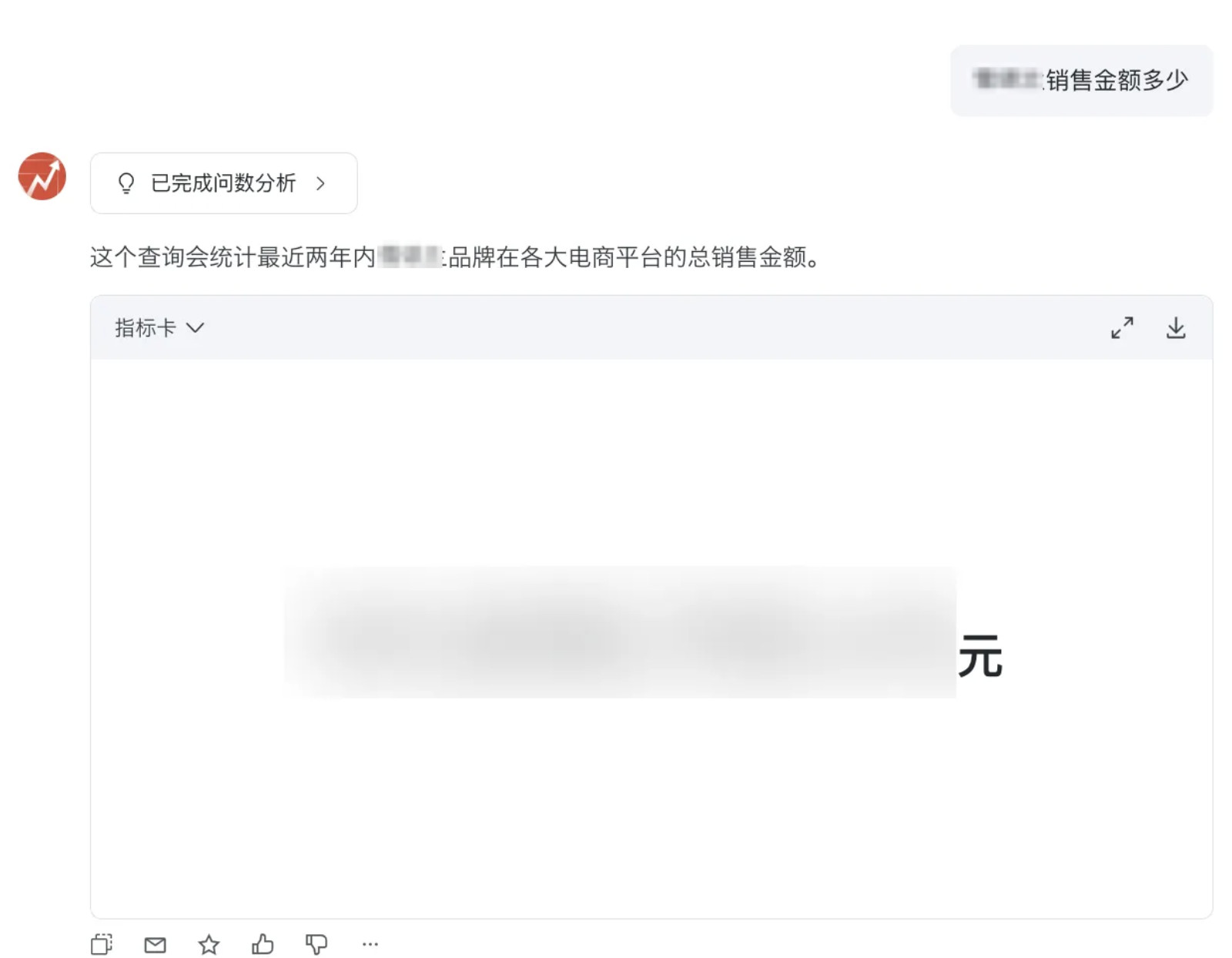 | 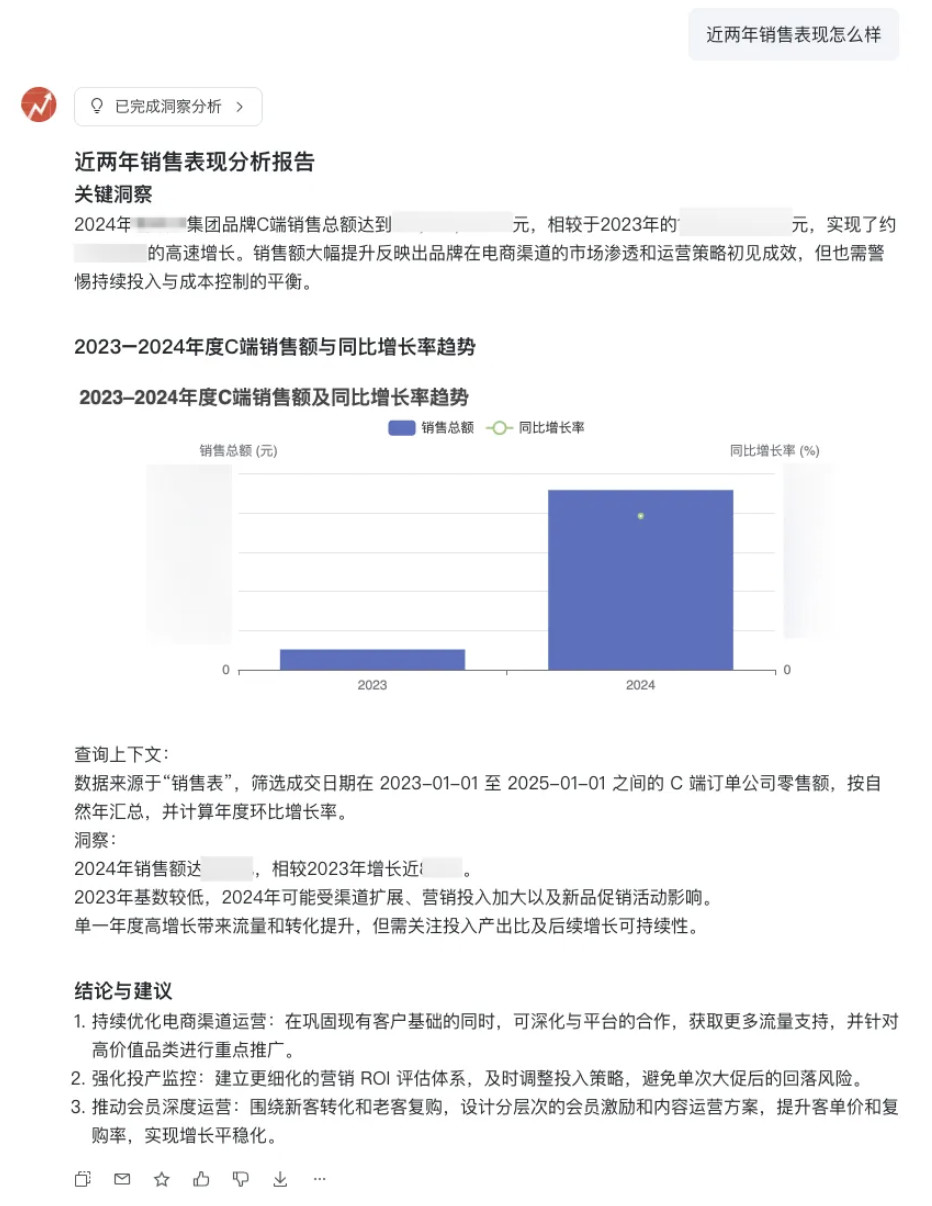 |
前台提问
前台入口
九宫格 > chat前台
BI 7.0.0及以上版本支持 ChatBI 前台入口。
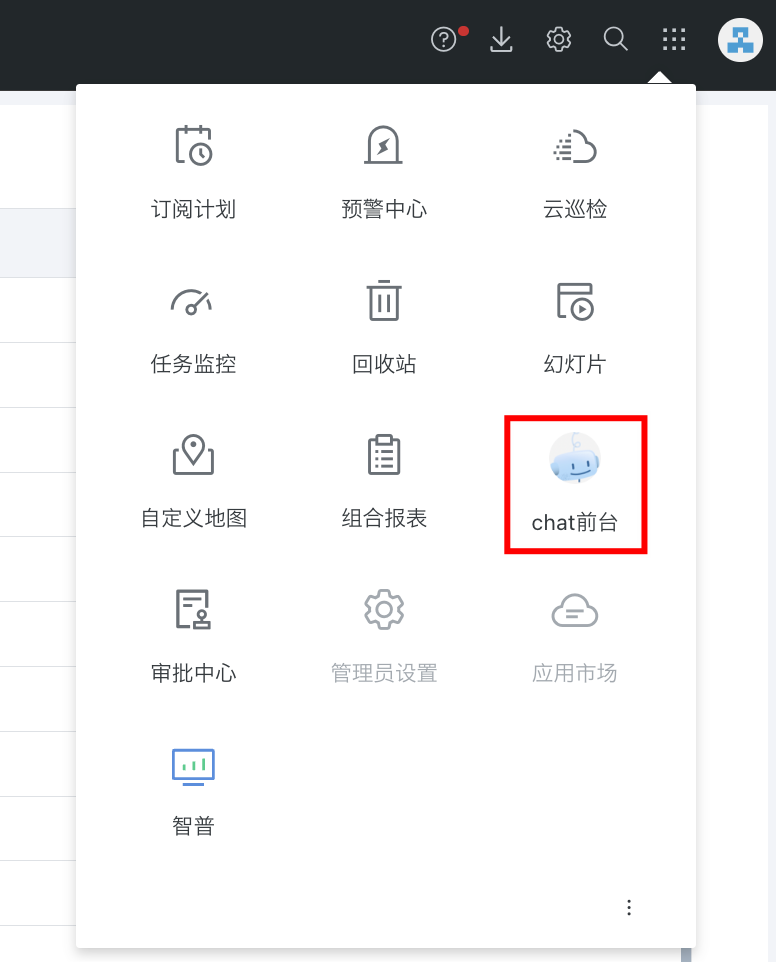
前台界面的访问链接为:http://xxx.xxx.xxx.xxx/chatBI(私有化客户请将/chatBI前的内容替换为自己的环境地址)。
问数分析
-
当用户进入问数前台时,可以看到当前所有已启用且该用户有使用者权限的问数主题。
-
点击下拉框选择需要问数的主题。
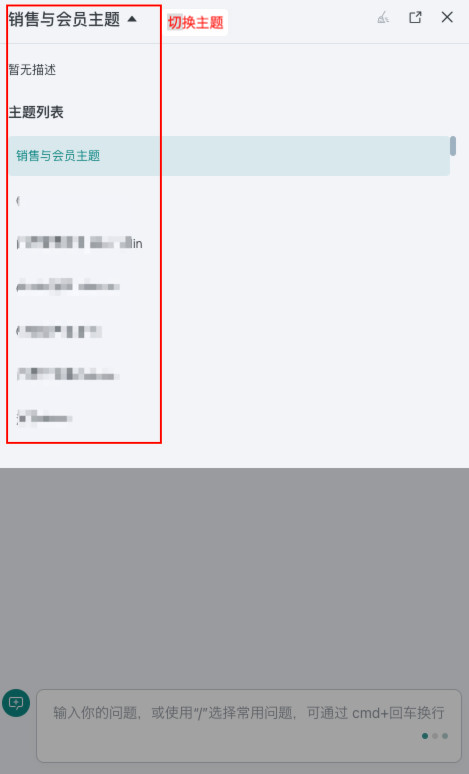
-
(可选)若需要更快的回答速度,可以选中「极速模式」,打开后由大模型提供更快的回答。
说明- 极速模式开关跟随浏览器,即用户打开极速模式、下一次进入提问时,如缓存未清空,则极速模式仍然为开启状态。
- 开启极速模式后,智能可视化关闭,即问答结果仅支持输出为表格,且默认数据格式为数值保留两位小数及展示千分位符。

-
点击推荐问题或输入进行提问。用户可以问以下类型的问题:
| 问题类型 | 问题示例 |
|---|---|
| 算数值 | 2022年3季度中国的器具的“Rubvermaid 相框, 优质”的订单数量是多少? |
| 看趋势 | 在过去六个月中,哪些城市的利润逐月上升? |
| 查明细 | 销售额是否有Null值 |
| TopN | 去年哪些订单创造了最高的利润? |
| 做比较 | 比较过去一年中不同地区的年度利润,哪三个地区的利润最高? |
| 同环比 | 比较各省份在2023年每个季度的销售额环比增长情况,哪些省份的利润率增长最快? |
您可在提问中,指定结果展现的图表类型。
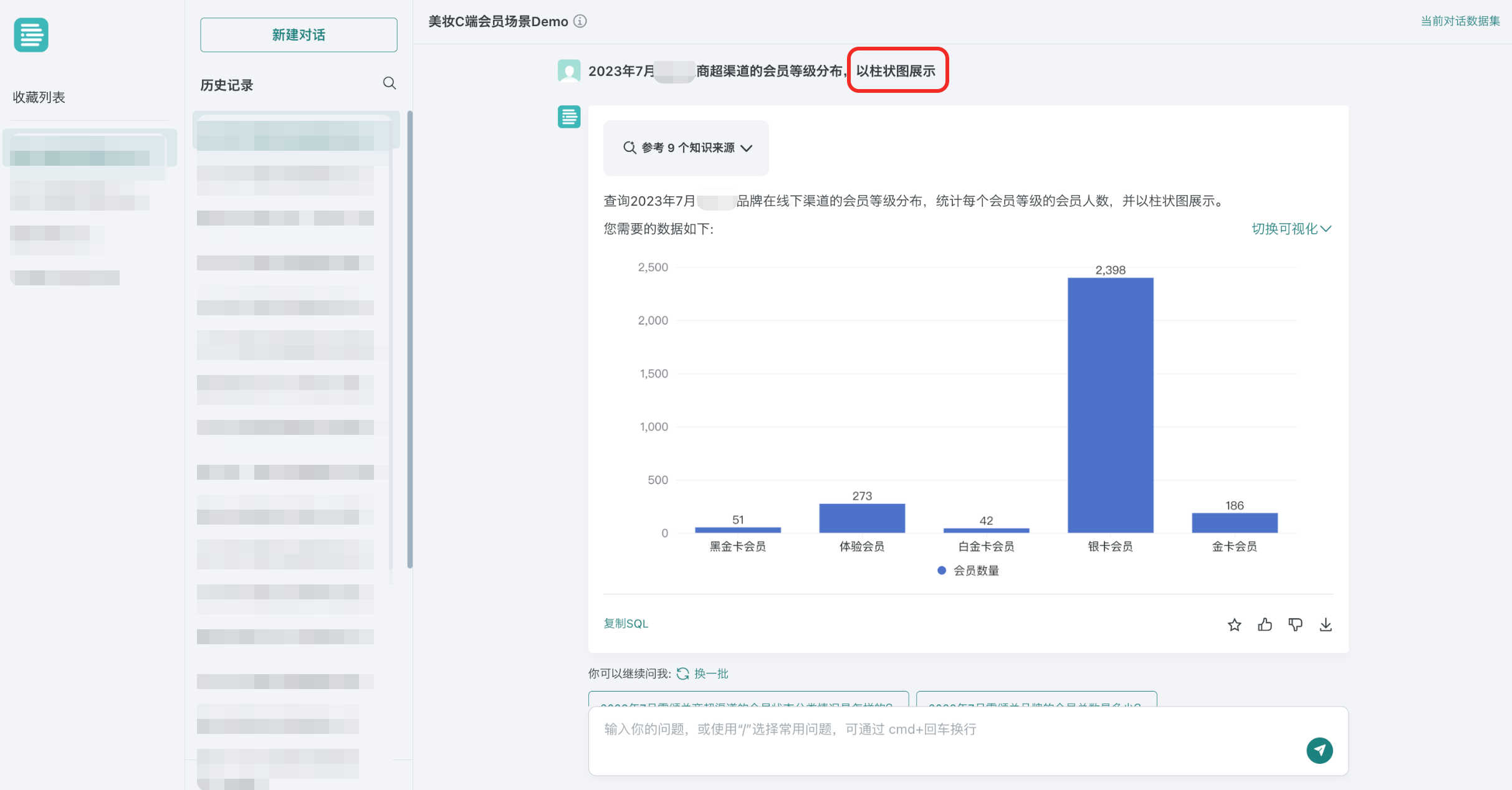
-
将问题发送给系统后,系统在生成过程中展示问题理解过程、召回知识、选表信息以及思考过程,最终生成可视化图表。

若查询为空场景,用户完成问数操作后,系统自动触发展示 0 行数据的解释内容,此时不展示图表区域,避免无意义的图表显示干扰用户,同时通过 0 行解释让用户知晓数据为空的原因。

洞察分析
-
当用户进入前台时,可以看到当前所有已启用且该用户有使用者权限的主题。
-
点击下拉框选择需要洞察的主题,选择「洞察分析」即可开始深度分析。
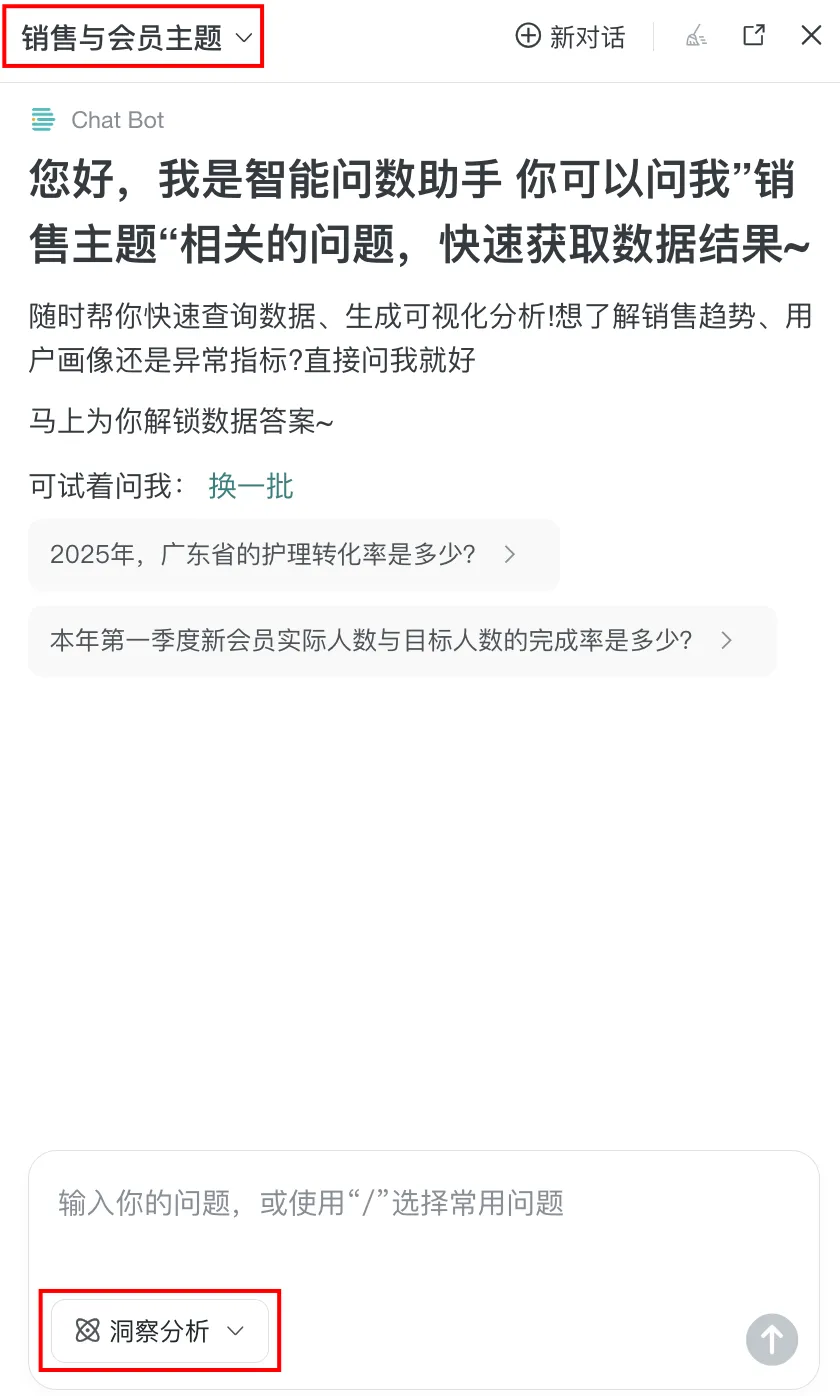
-
点击推荐问题或输入进行提问后,系统会自动完成任务规划,进行不同工具的调用组合,最终生成图文结合的分析报告。
当前可调用的工具列表如下:
| 工具名称 | 功能描述 | 截图说明 |
|---|---|---|
| 知识检索 | 从知识库中召回与用户问题相关的知识,用于构建分析背景与结构化回复。 | 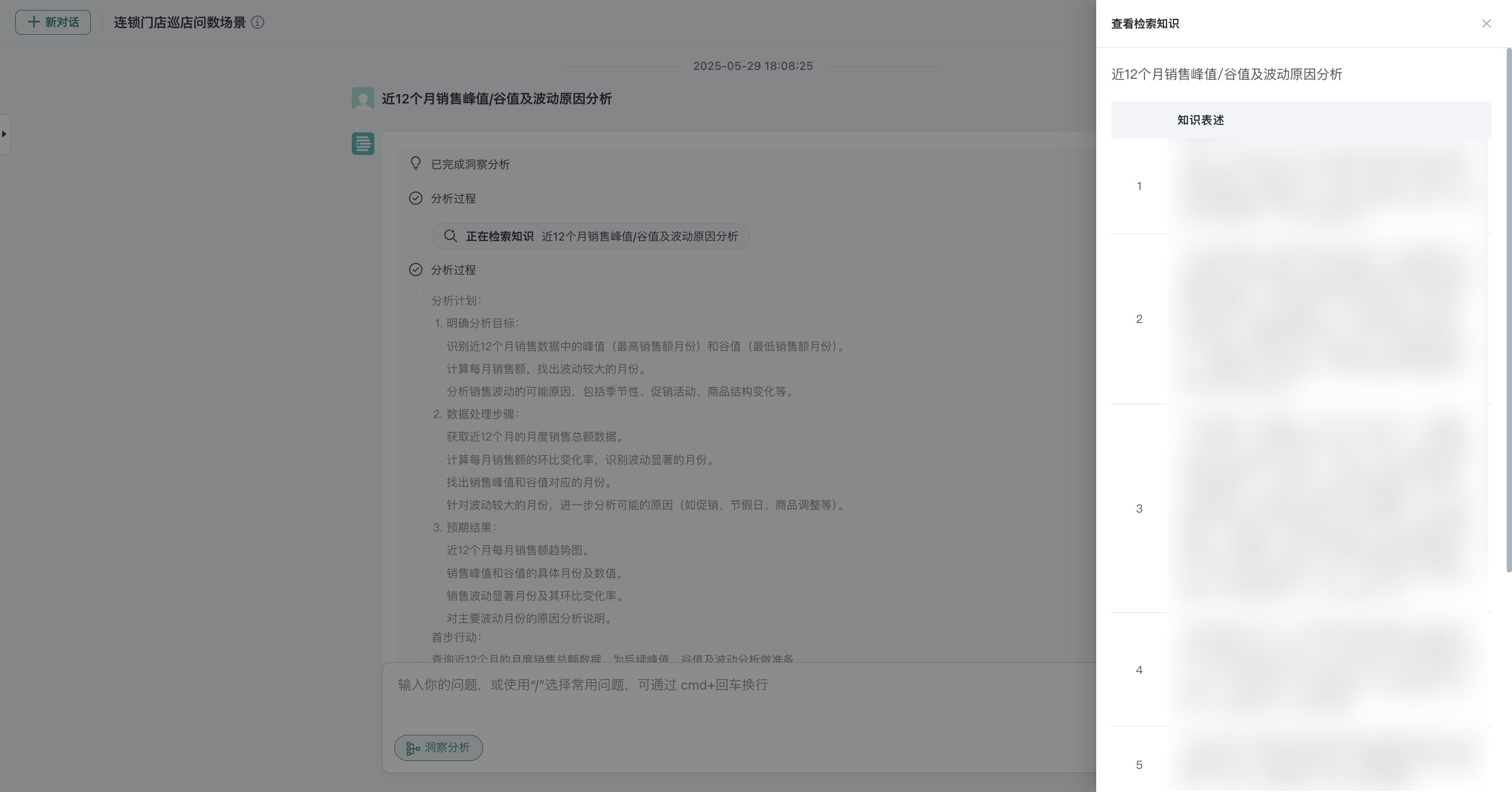 |
| 数据查询 | 将用户问题转化为 SQL,通过计算引擎执行,返回结构化数据结果。 | 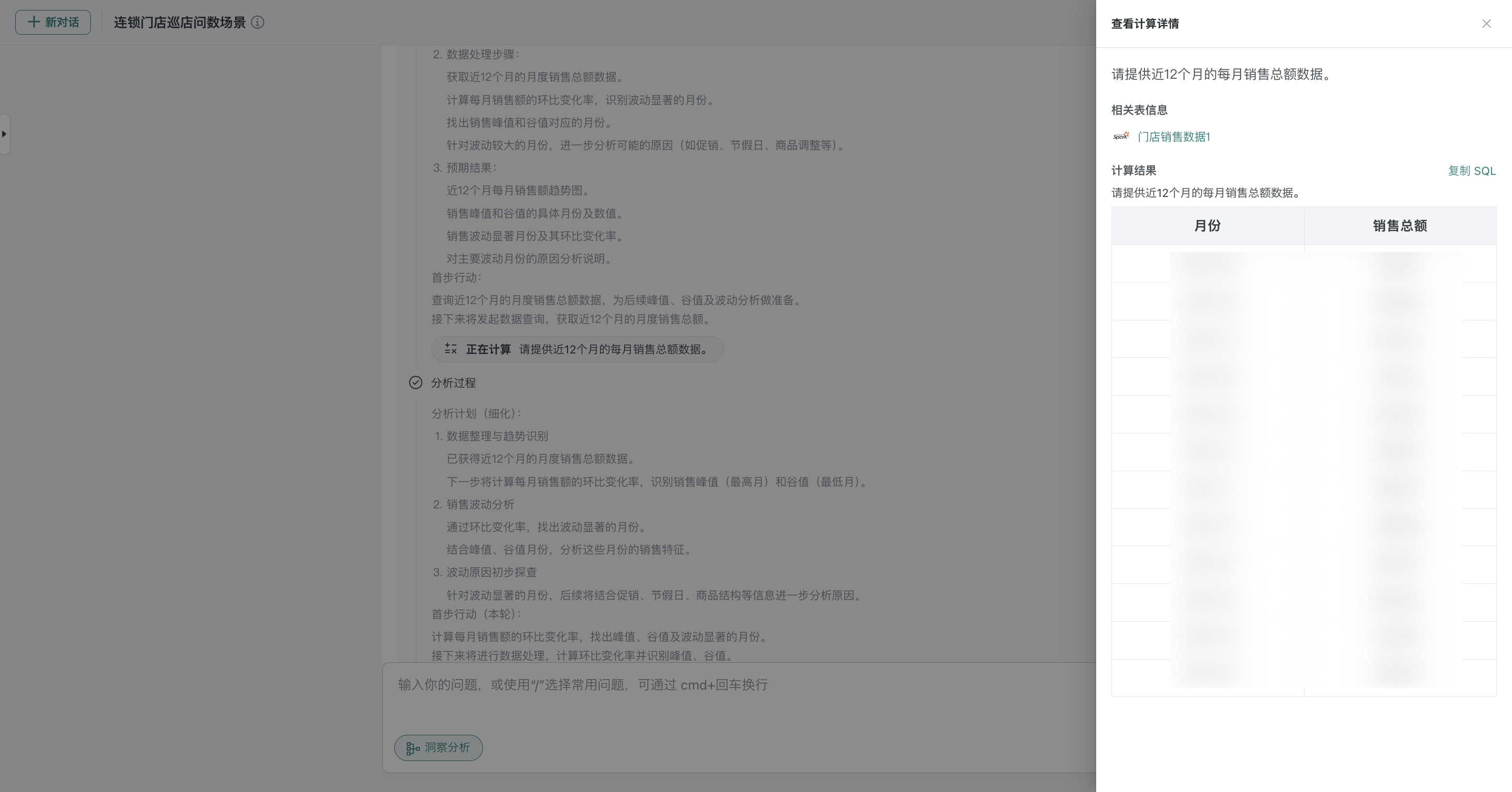 |
| Python生成 | 将任务拆解为 Python 脚本执行,适用于复杂数据处理与可视化场景。 | 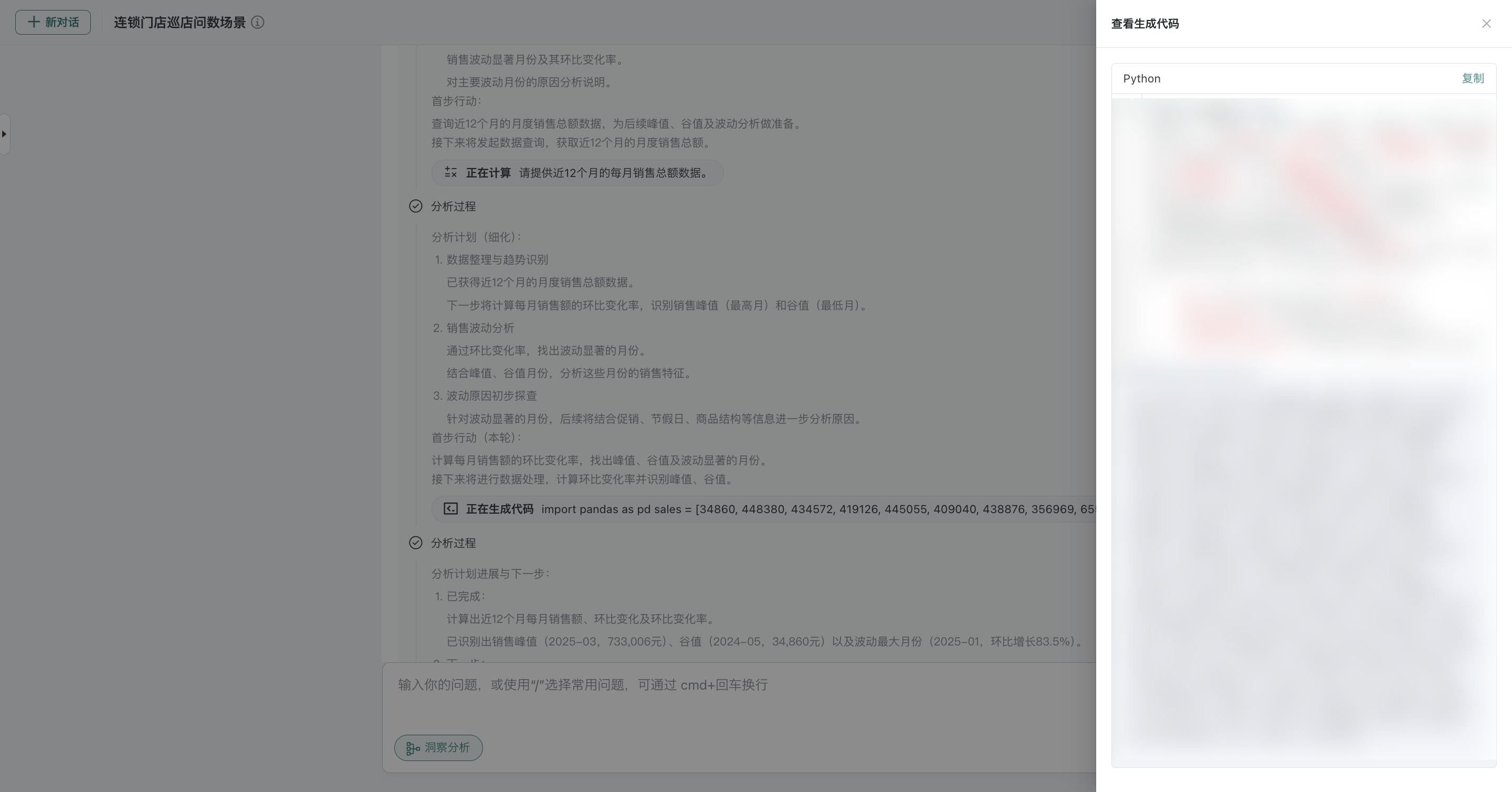 |
| 联网搜索 | 实时从公网获取相关信息,补充数据来源或验证结论。 说明:环境需通公网。 | 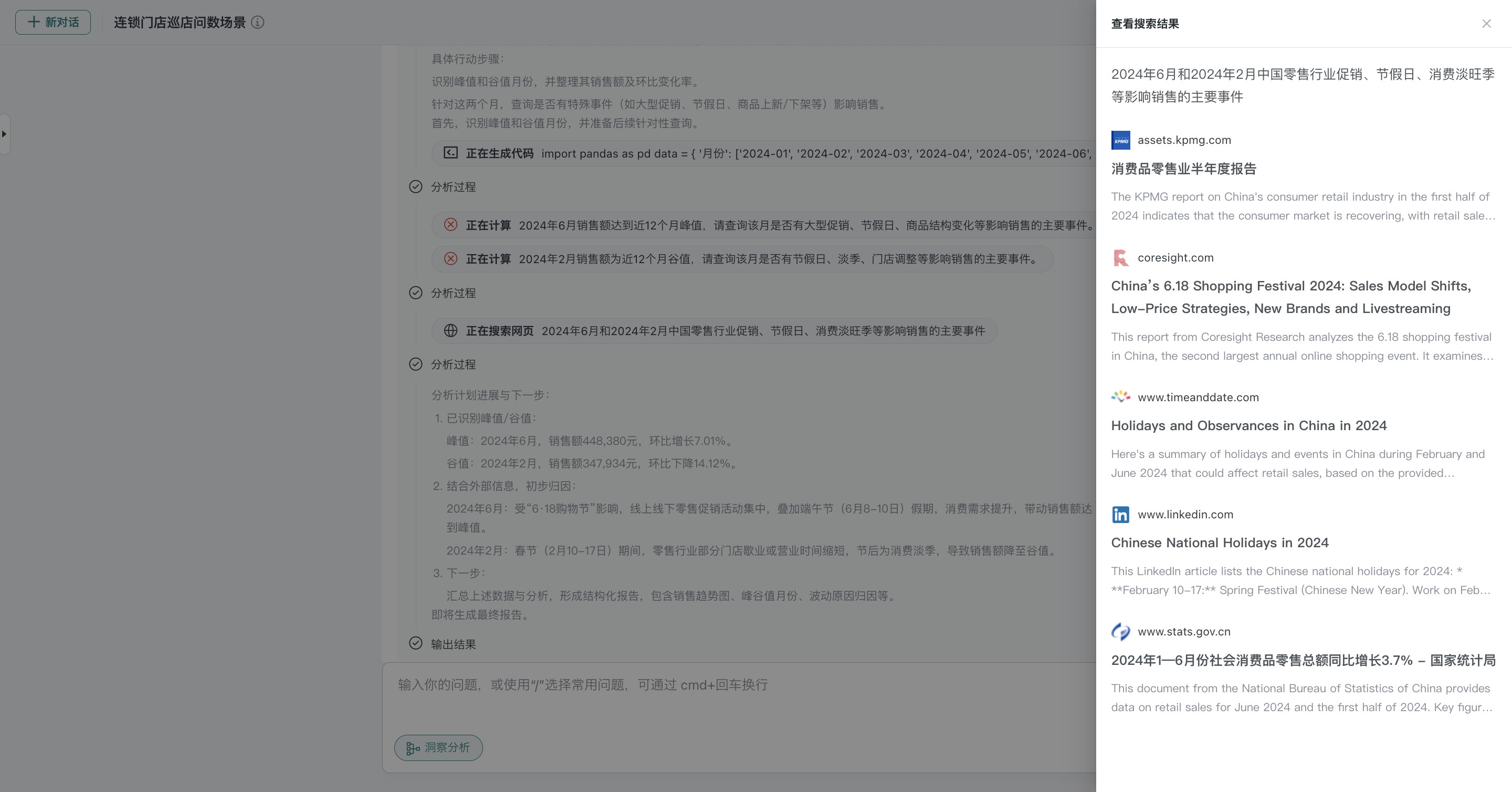 |
功能介绍
通用功能
查看当前对话数据集
点击「当前对话数据集」,查看当前主题的问数范围。
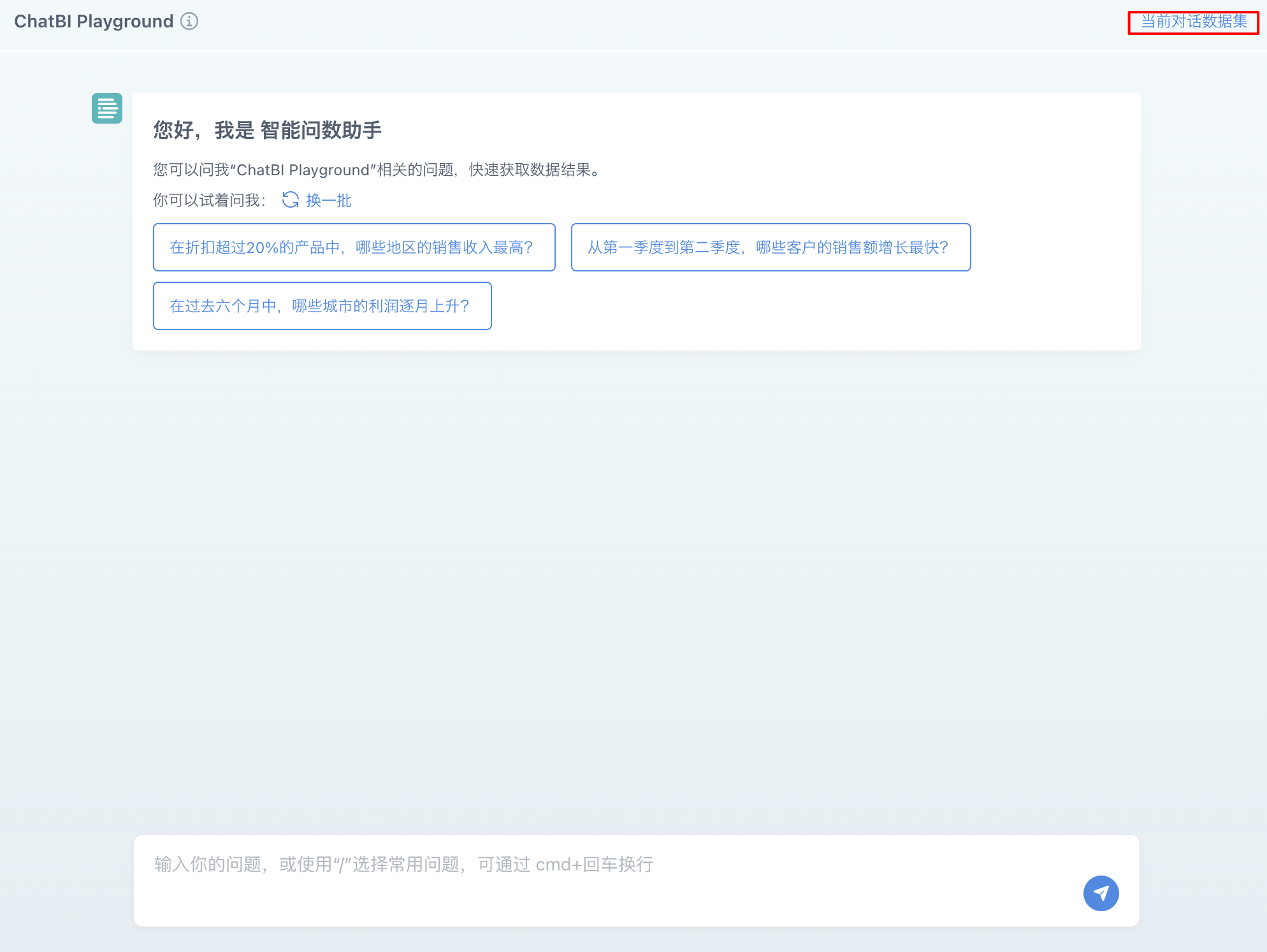
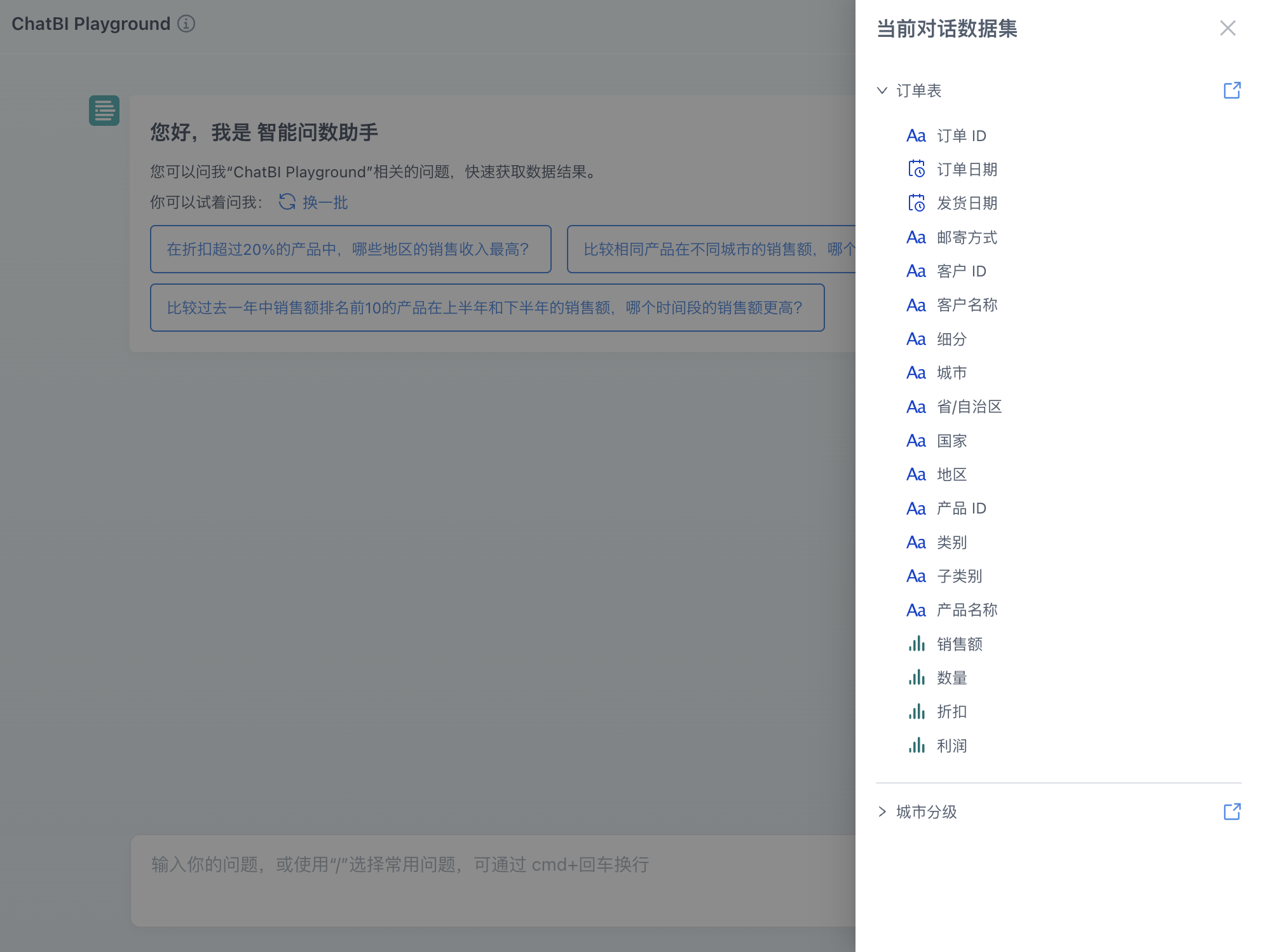
推荐问题
在用户开启新对话时,默认进行当前主题的3个问题推荐,推荐问题可在设置为推荐问题中配置。
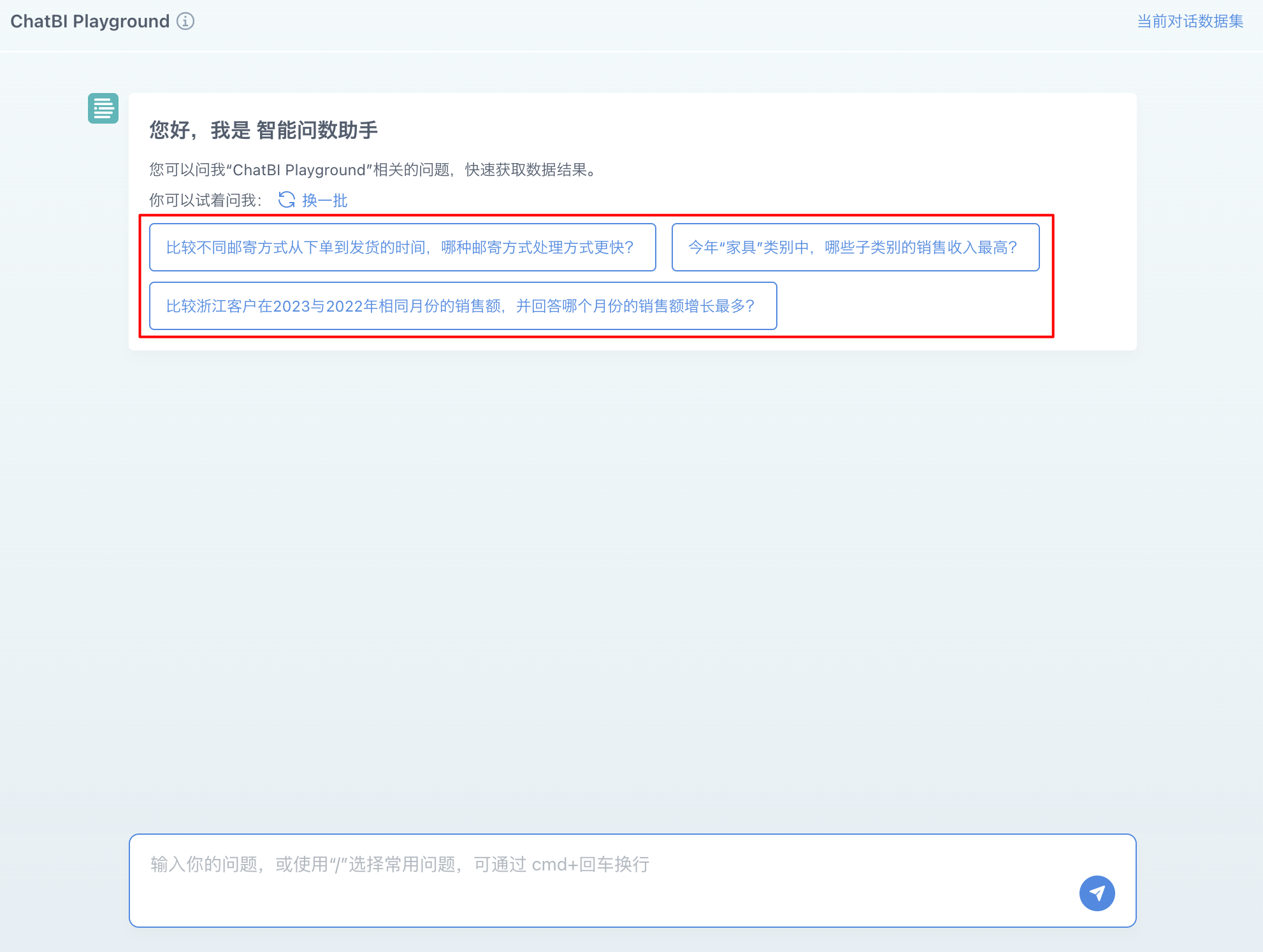
收藏
-
用户可以对每次的问题+回答进行收藏。
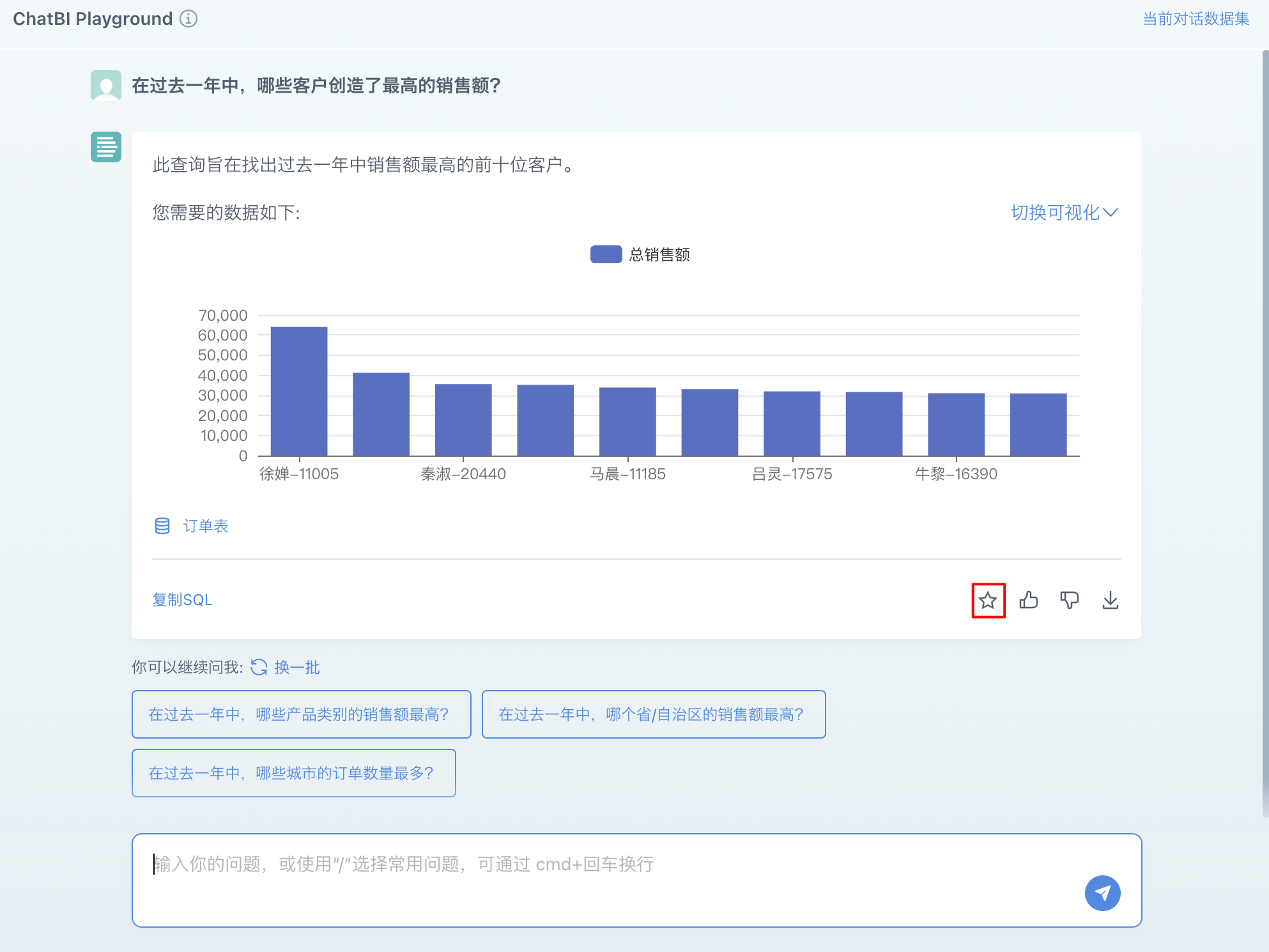
-
收藏后,在收藏列表可以查看历史收藏的问题及回答数据。
注意收藏下来的结果数据不会跟随数据集变化而变化。
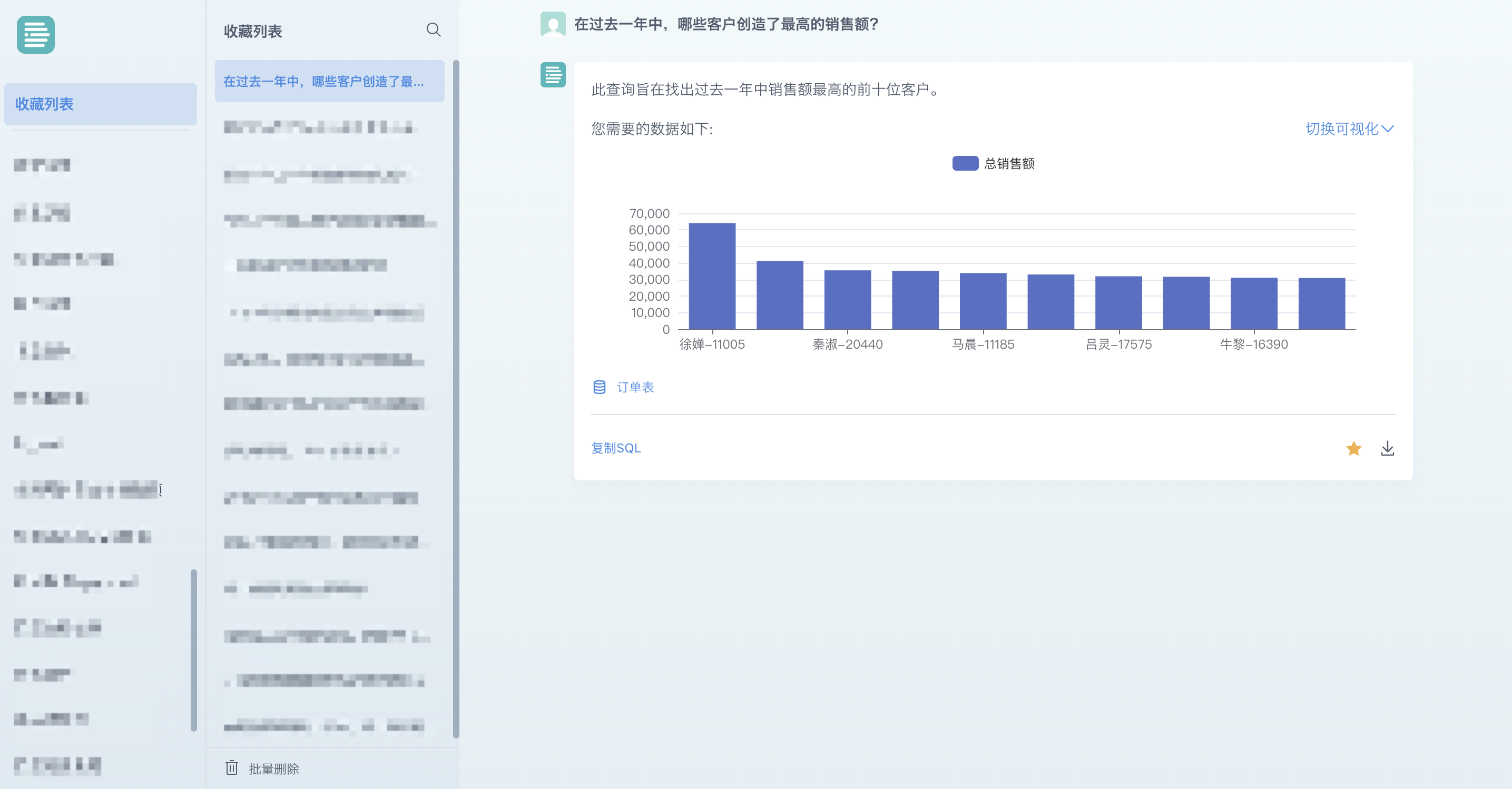
反馈
-
当用户对大模型生成结果表示赞同/有质疑时,可以在前台界面点赞/点踩。
注意点赞、收藏和导出均会被视为好评。
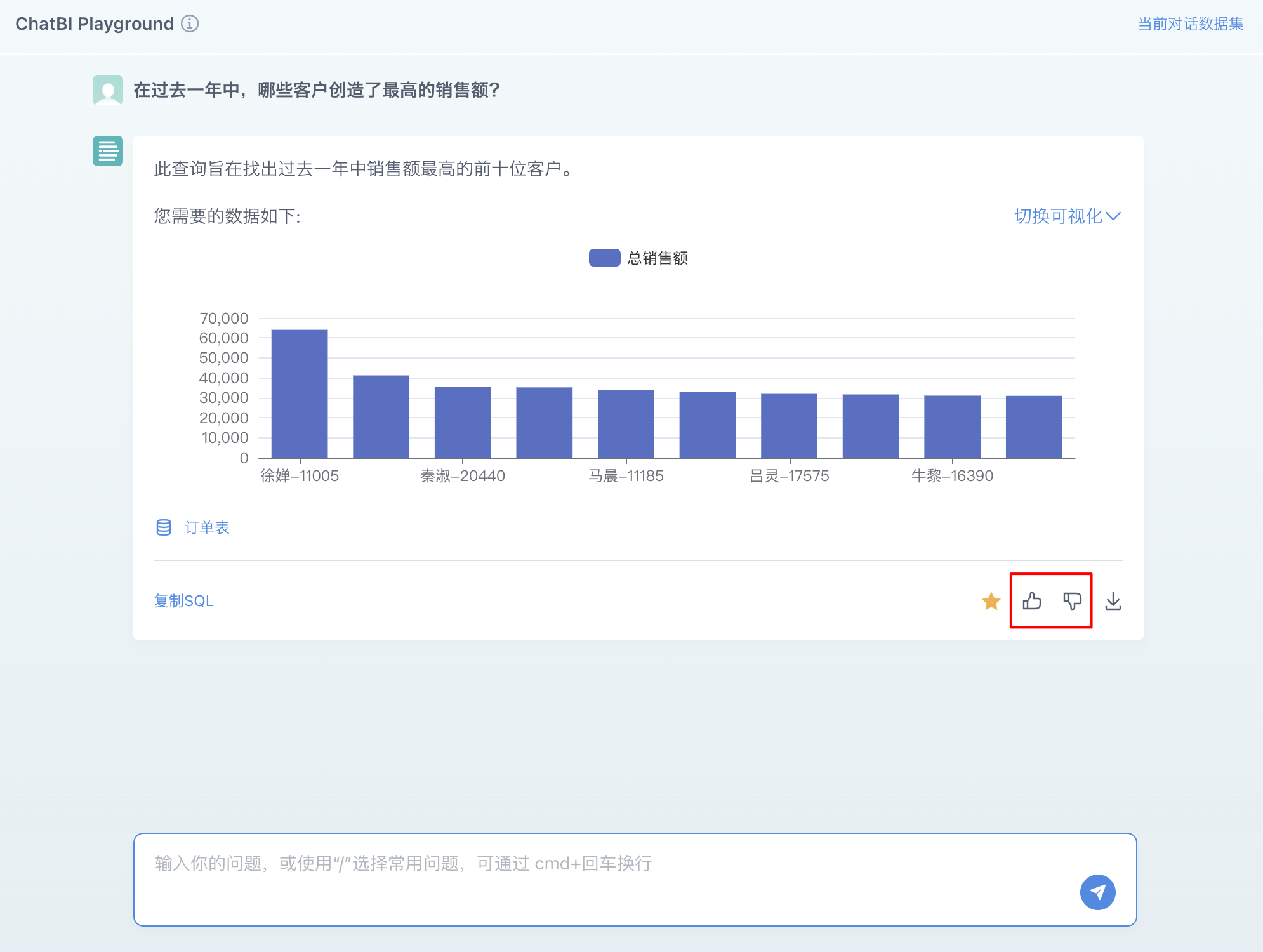
-
对于点踩的问题,前台会展示问题反馈入口。用户输入反馈后,分析在后台可以定位到需要优化的问题,并看到用户反馈的信息,进行针对性优化。
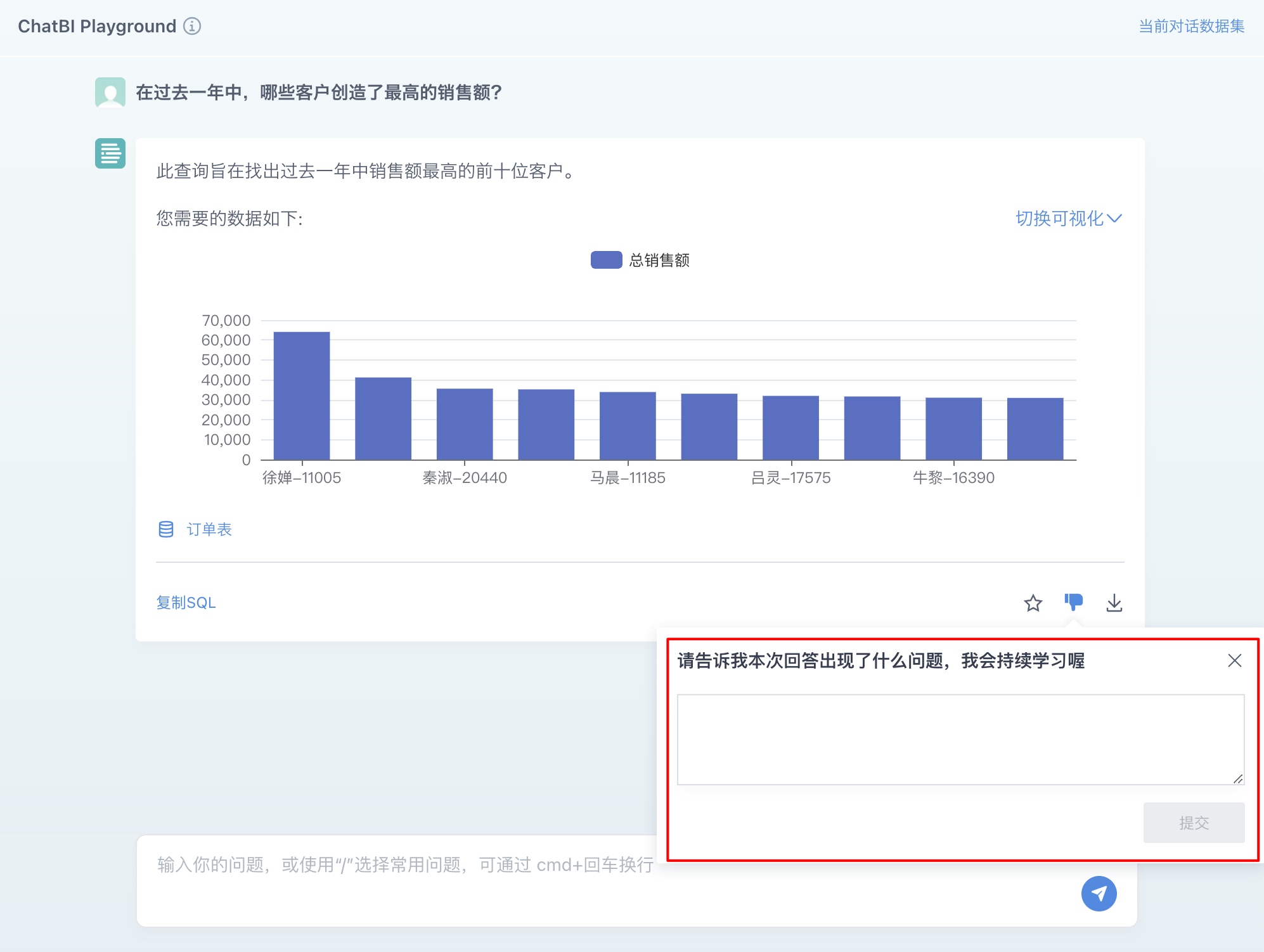
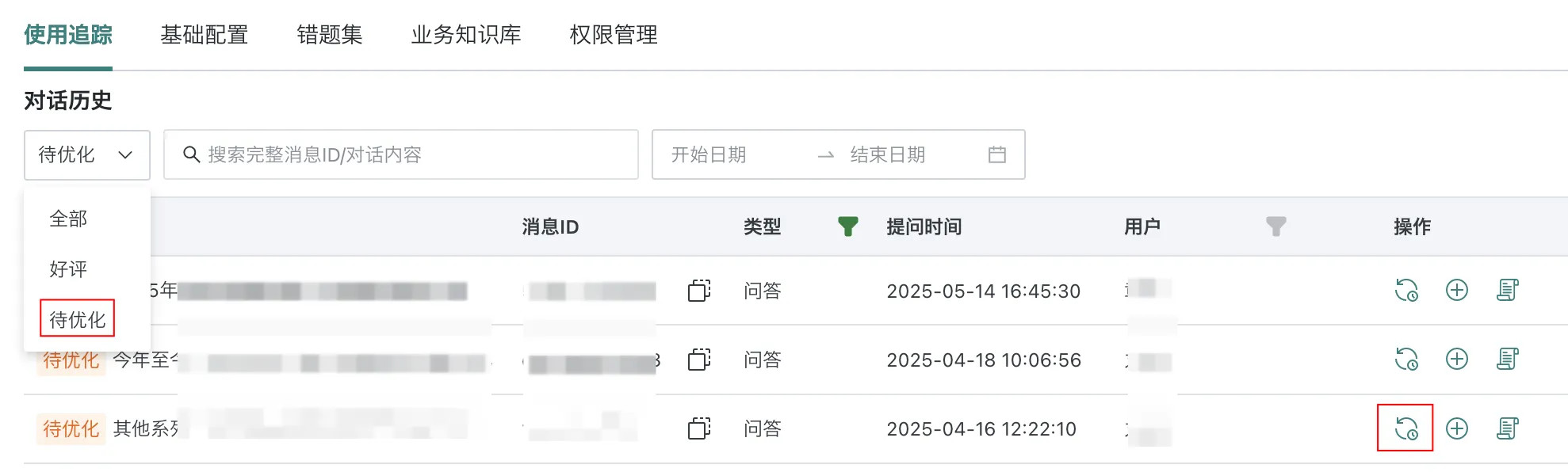
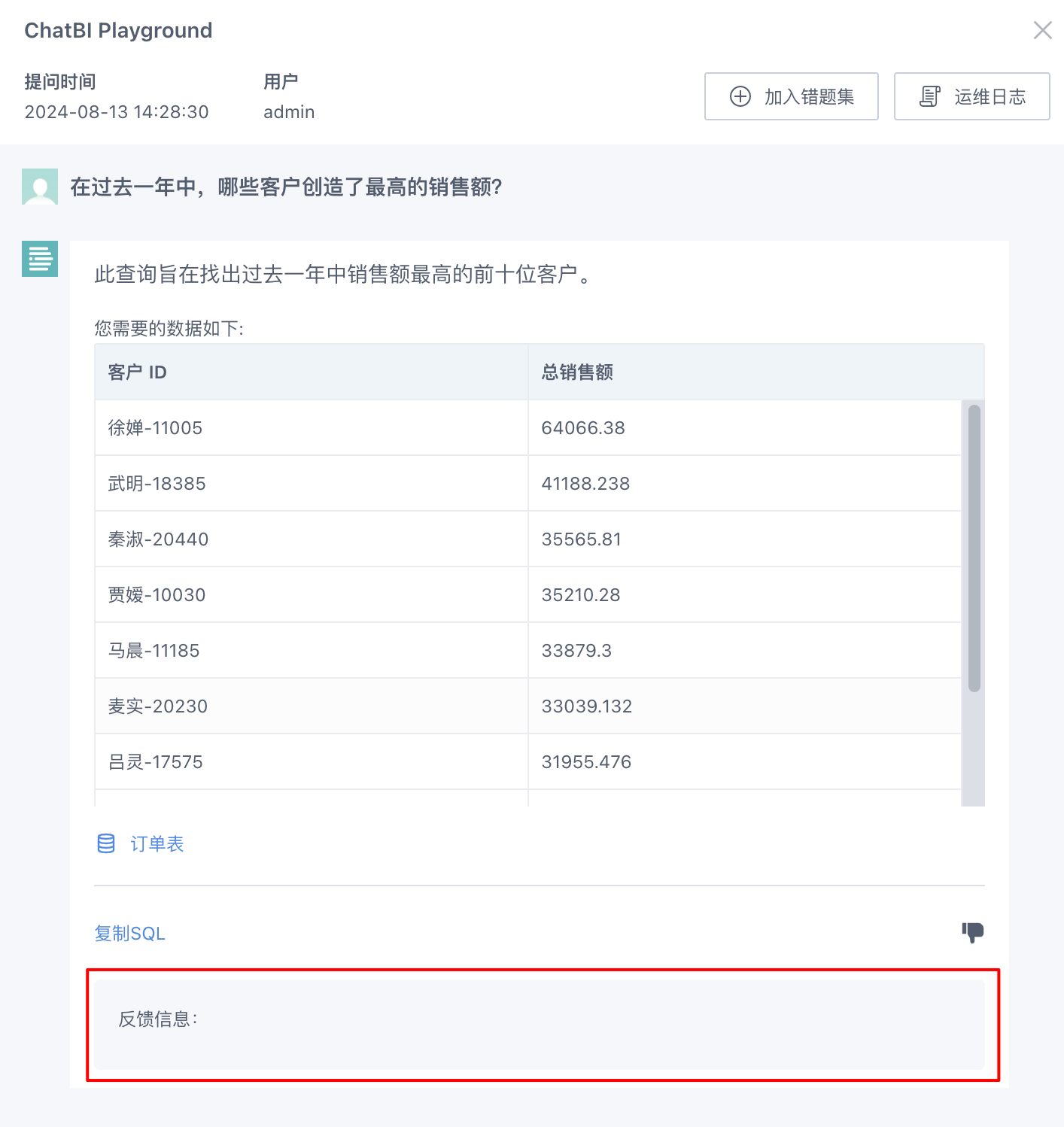
清空上下文
在Chat BI对话问答时,会判断当前问题是否为独立问题。
- 如果被判定为独立问题,则不带上下文进行回答。
- 如果被判定非独立问题,则默认带5轮上文内容进行回答,超过5轮的内容不代入。
如果不希望代入上下文问答,可以点击新会话或清空上下文,对上文内容进行清除。
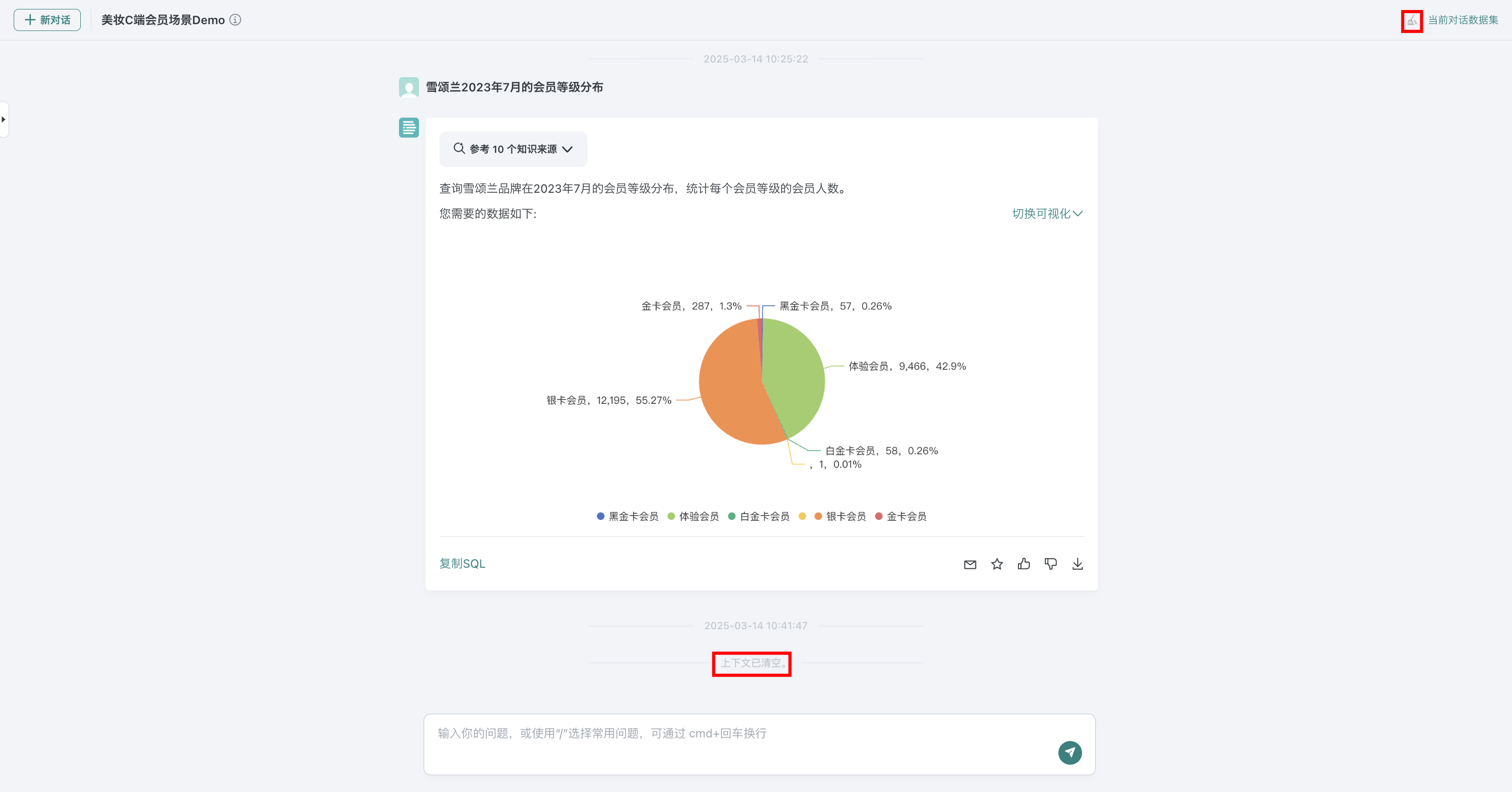
添加常用问题
- 如果用户的问题相对固定,可以在输入框中输入「/」,唤起常用问题快捷入口。
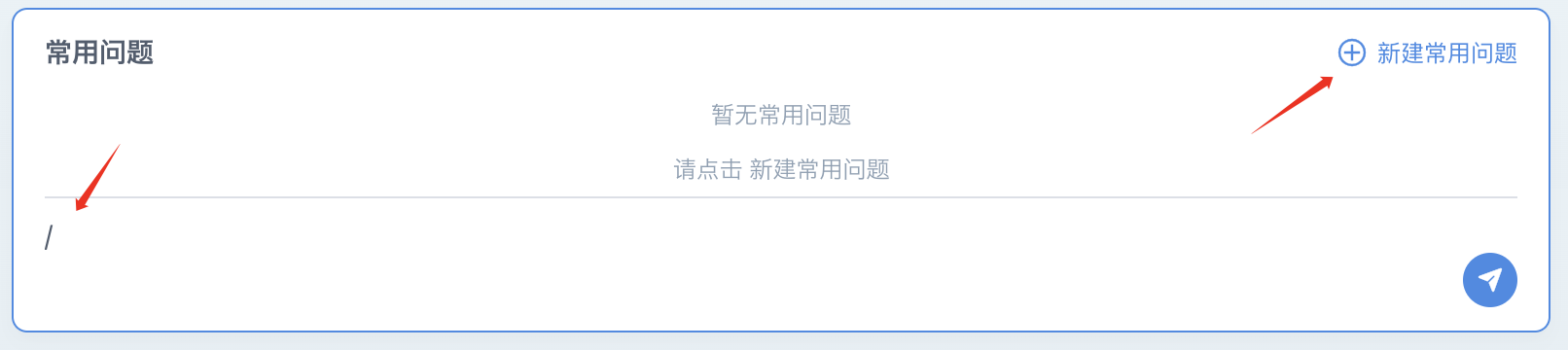
- 点击「设置」,进入「常用语设置」页面,在页面点击「添加常用语」进行问题录入,后续即可进行快捷选择。
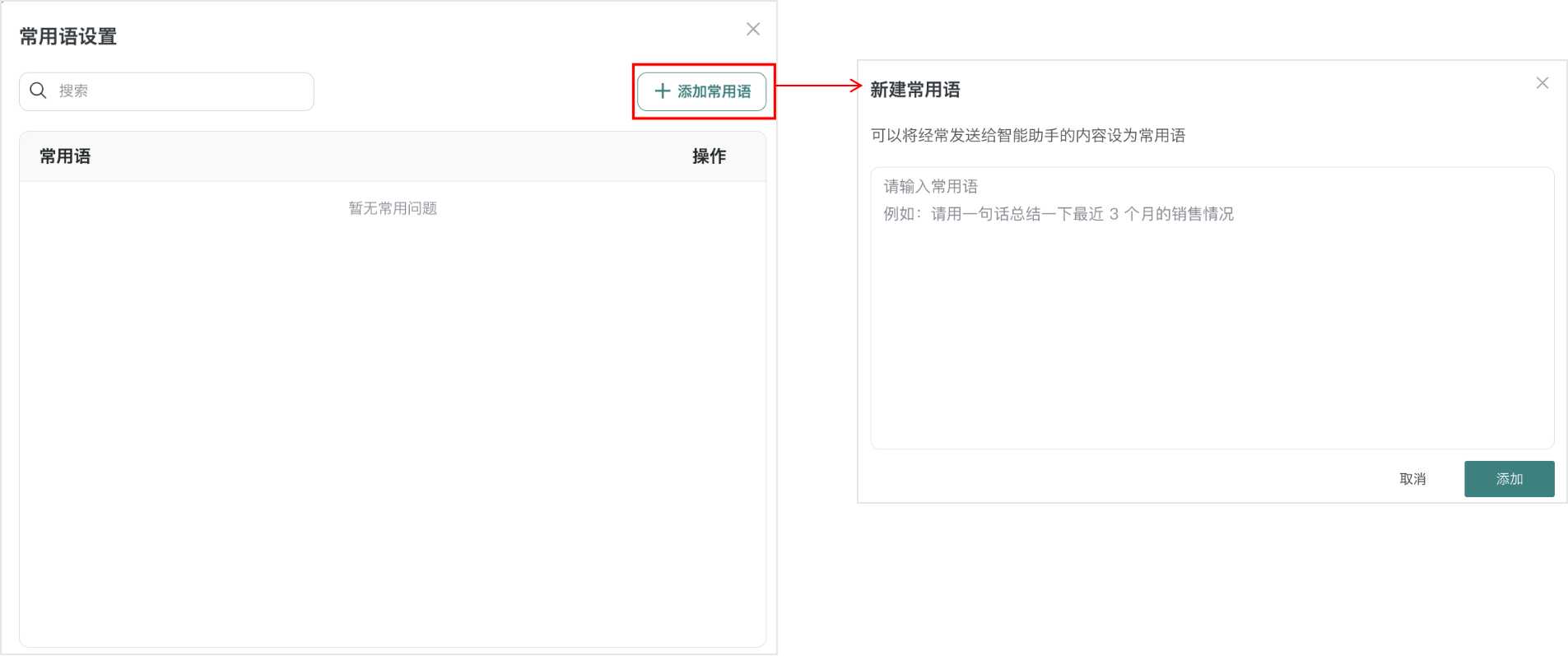
输入联想
当用户输入文本时,系统会自动进行关键词匹配,向用户展示关联信息。关联信息包含对话历史、表名、字段名称和字段枚举值。
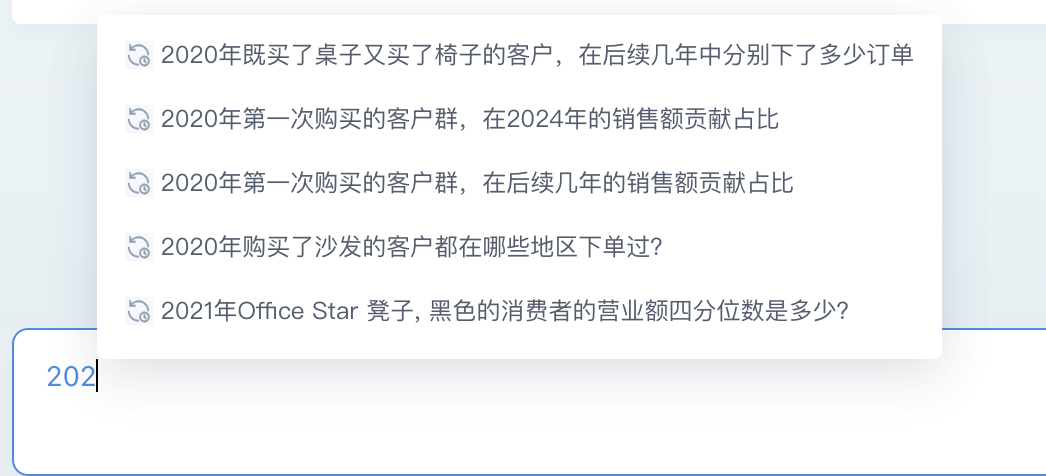
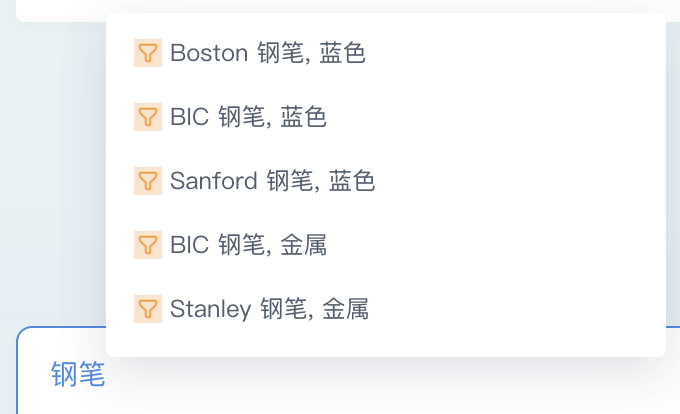
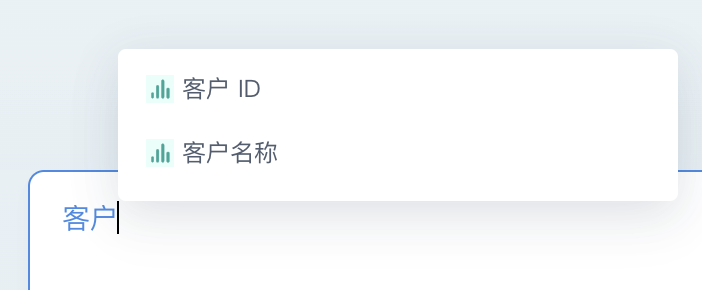

消息ID
在问数界面展示消息ID,点击右侧复制按钮可复制到剪切板。
消息ID可用于管理后台搜索对话、提供给观远进行问题排查等。

新开会话交互
| 场景 | 会话处理规则 |
|---|---|
| 首次打开 ChatBI 九宫格 | 新建会话 |
| 关闭抽屉后再打开 | 保留最近一次历史对话 |
| 页面刷新 | 视为首次打开,新建会话 |
| 抽屉放大入口进入 /chatbi 路由 | 保留最近一次历史对话 |
| 直接访问PC端 /chatbi 路由 | 打开用户上一次操作的主题问答界面 |
| 直接访问移动端 /m/chatbi 路由 | 打开用户上一次操作的主题问答界面 |
个性化记忆
个性化记忆是由系统根据用户输入进行自动挖掘的内容,系统可以学习并记住特定的分析逻辑、计算规则或常用语境,并在后续的问答中自动应用这些记忆,从而提供更精准、更个性化的数据洞察,无需重复说明复杂的背景信息。默认为关闭状态。
无论用户/管理员选择在问答过程中是否启用记忆,系统都会对用户的记忆进行主动挖掘。
开启个性化记忆
在问答界面左下方点击「个性化记忆」,打开「参考保存的记忆」开关,开启后代表当前用户允许问答引用已保存的个性化记忆。关闭后,系统将不会在回复中参考这些记忆。
个性化记忆引用同时受主题开关控制,如当前主题未开启个性化引用能力,则该主题无法在问答过程引用个性化记忆。
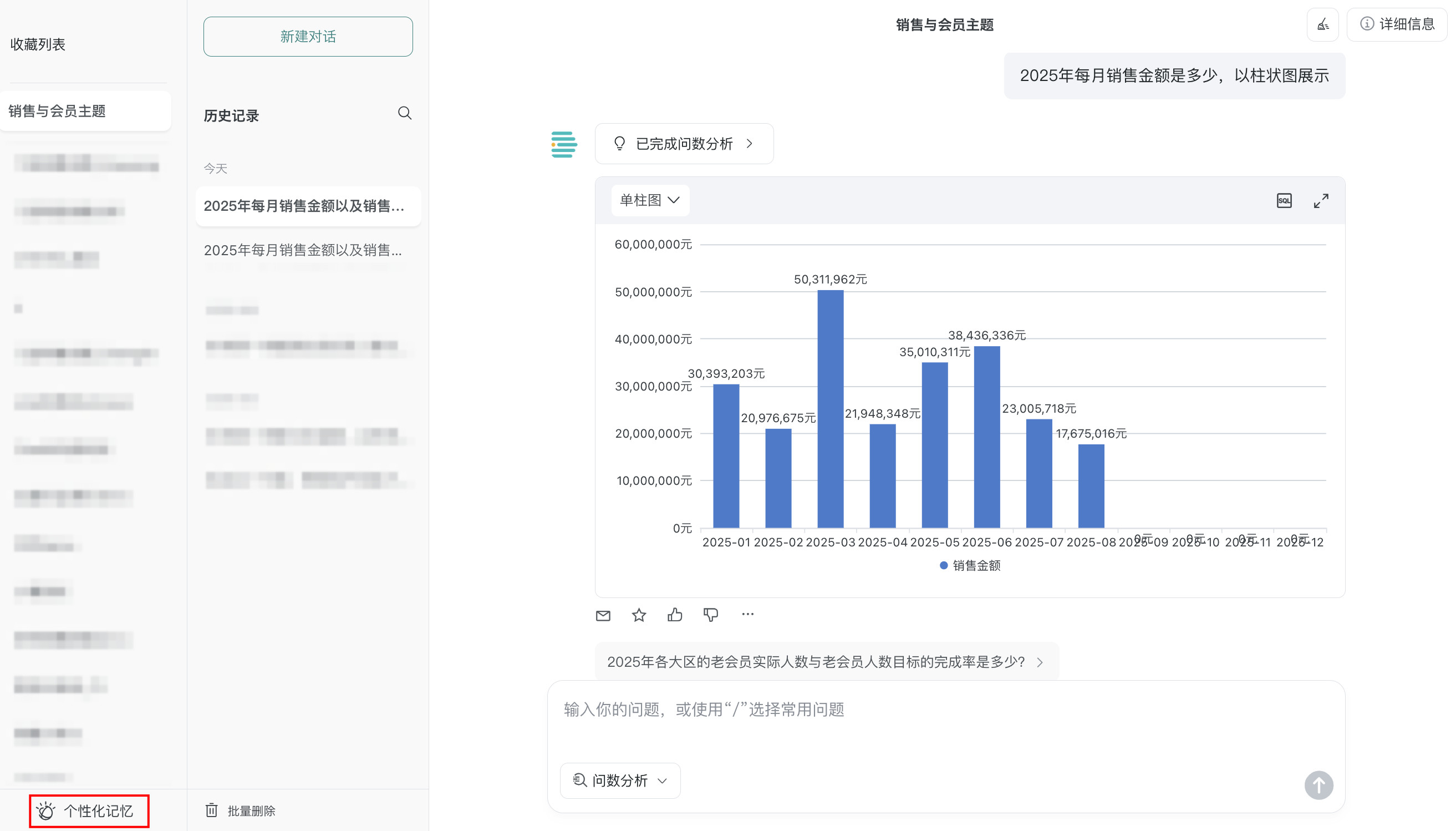
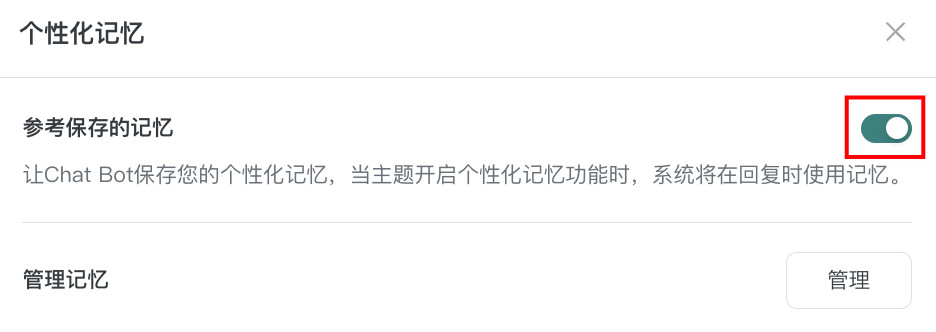
管理已保存的记忆
点击「管理记忆」右侧的「管理」按钮,即可进入记忆列表。在此界面中,可以对所有已保存的个性化记忆进行集中查看和操作。
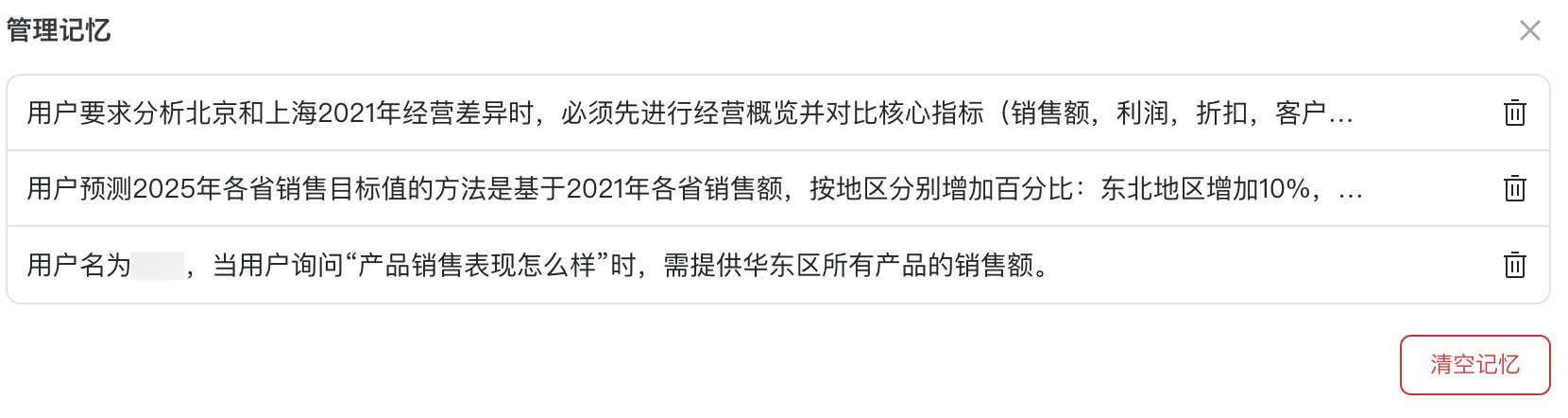
-
记忆内容:每条记忆都相互独立,支持单条召回。
-
操作:
- 删除单条记忆:点击任意一条记忆右侧的删除图标(🗑️),可以将其永久移除。
- 清空所有记忆:点击右下角的「清空记忆」按钮,可以一次性删除所有已保存的记忆,此操作不可逆,请谨慎使用。
问数分析特定功能
SQL
点击「SQL」,弹出「SQL 预览」页面,可在此查看 SQL 解释与复制当前 SQL。
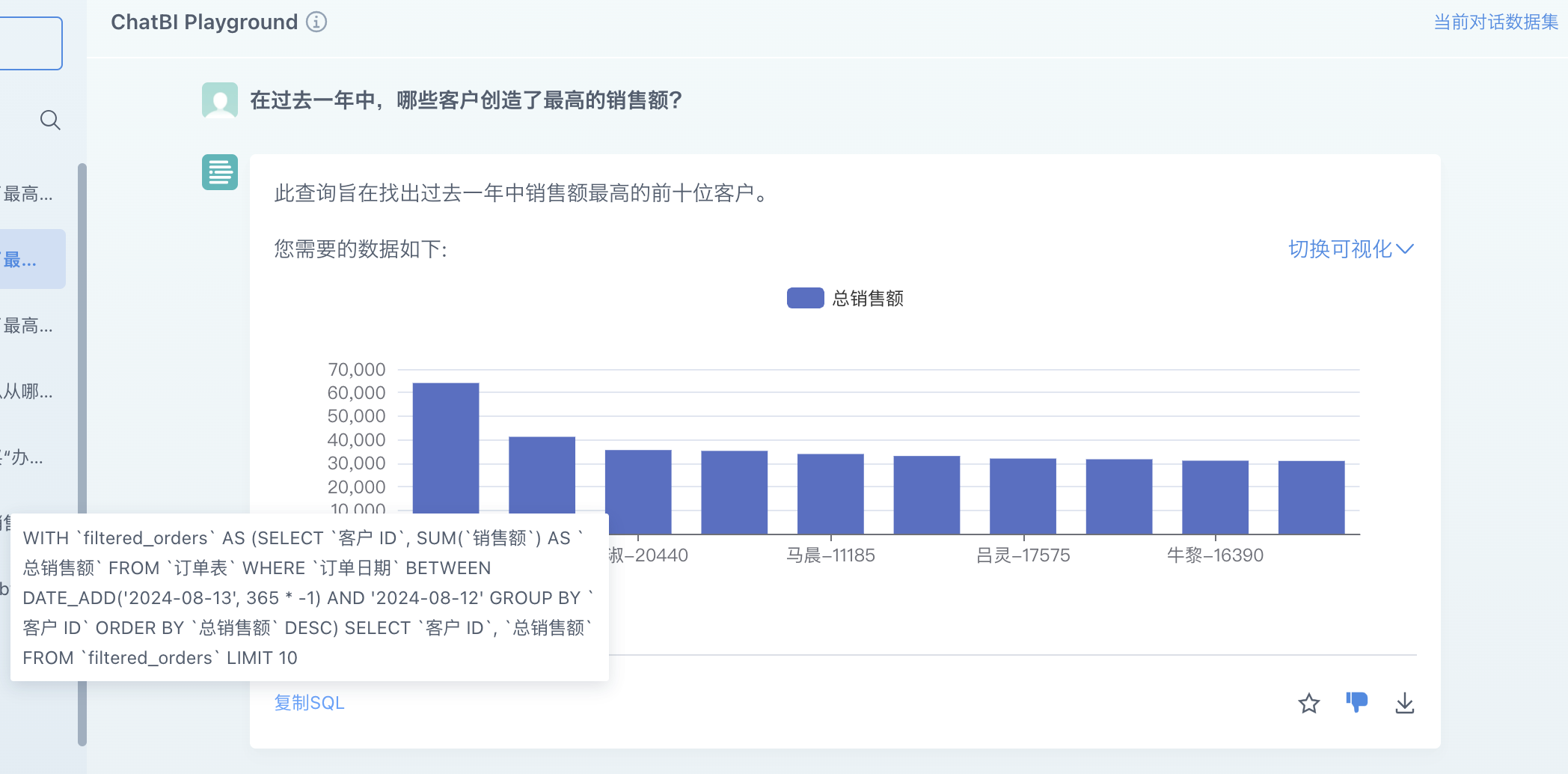
-
SQL解释:针对 SQL 语句的执行逻辑、筛选条件、数据关联关系进行拆解,解释SQL。
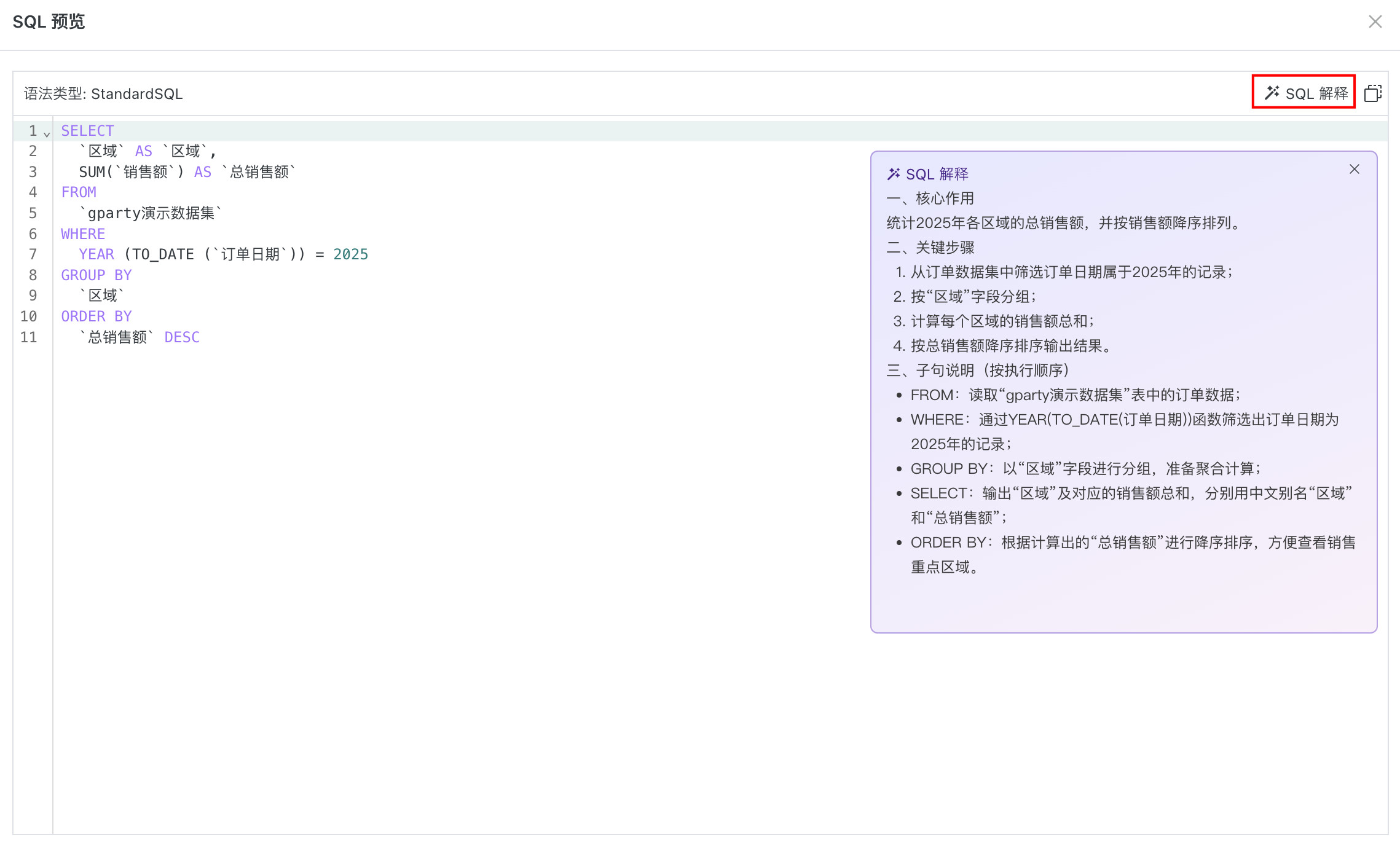
-
复制 SQL:点击右上角复制按钮,当前 SQL 会复制到剪切板。
导出数据
用户可以对数据结果进行导出,支持导出表格数据和导出Excel两种方式。
- 导出表格数据:默认值,以所见即所得的方式导出Excel文件,包含数值格式等。
- 导出Excel:以数据明细的方式导出为Excel文件;会丢失数值格式、样式等设置。
示例:当表格数值带单位或图表轴上有单位时,
- 导出表格数据,数值类型会带上单位,导出后为Excel中的数值格式-自定义格式;
- 导出Excel,数值类型仅保留纯数字,导出后为Excel中的数值格式。
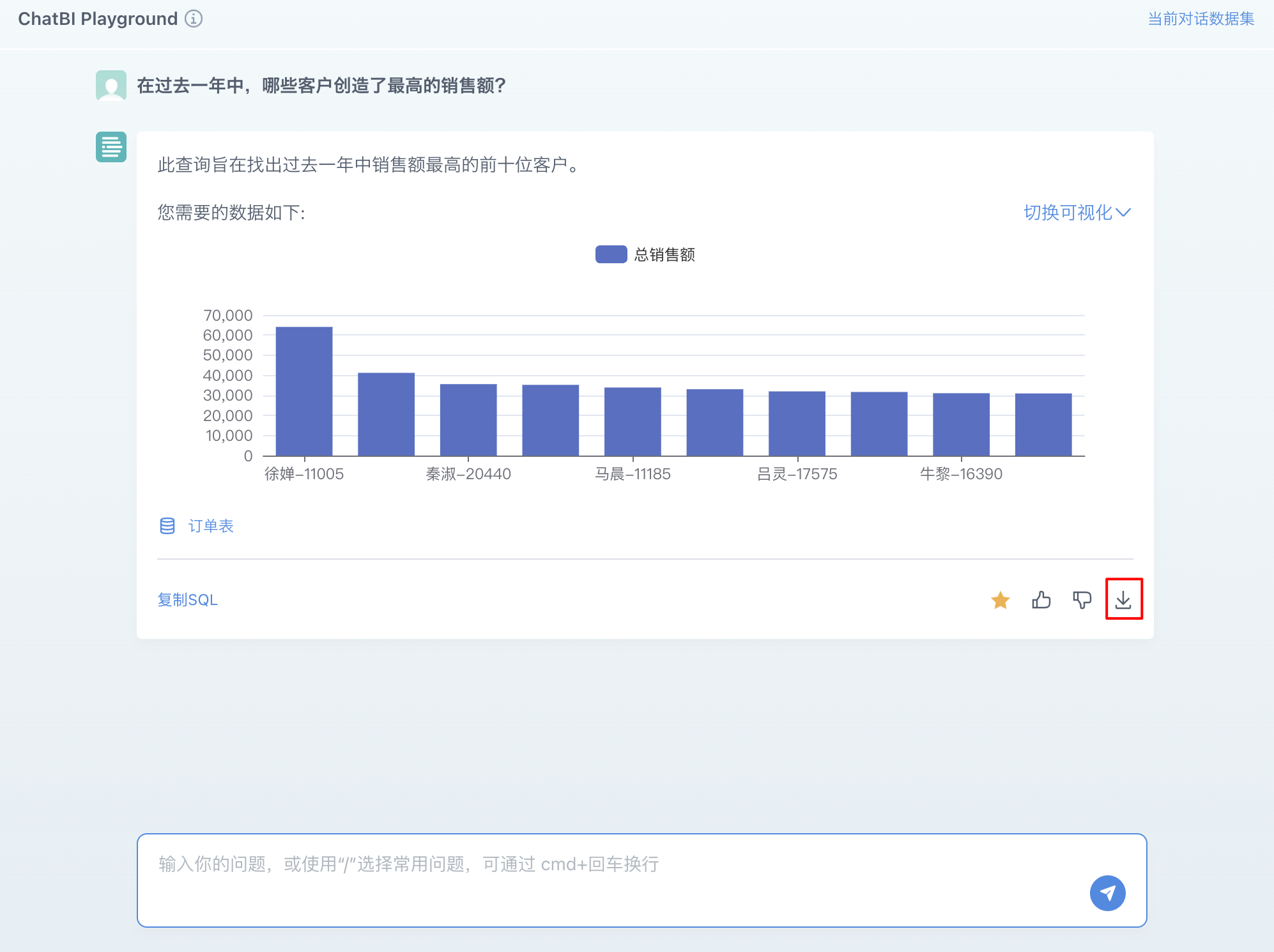

消息通知(数据)
使用前提:已配置邮件服务,邮件服务配置方式见邮件服务配置。
当用户认为数据异常需要核查、或希望告知其他用户关注数据并执行动作时,可以点击消息通知按钮。

用户填写以下配置项后,点击「确定」,当前问答获取的数据结果会同步作为附件一同发送。
- 通知渠道:当前仅支持邮件。未来可拓展企微、钉钉、飞书等渠道。
- 发件人:所有配置的邮件服务。
- 收件人/抄送用户/密送用户:可选择BI用户或外部邮箱。
- 通知标题:默认作为邮件标题
- 通知内容:默认作为邮件正文内容。
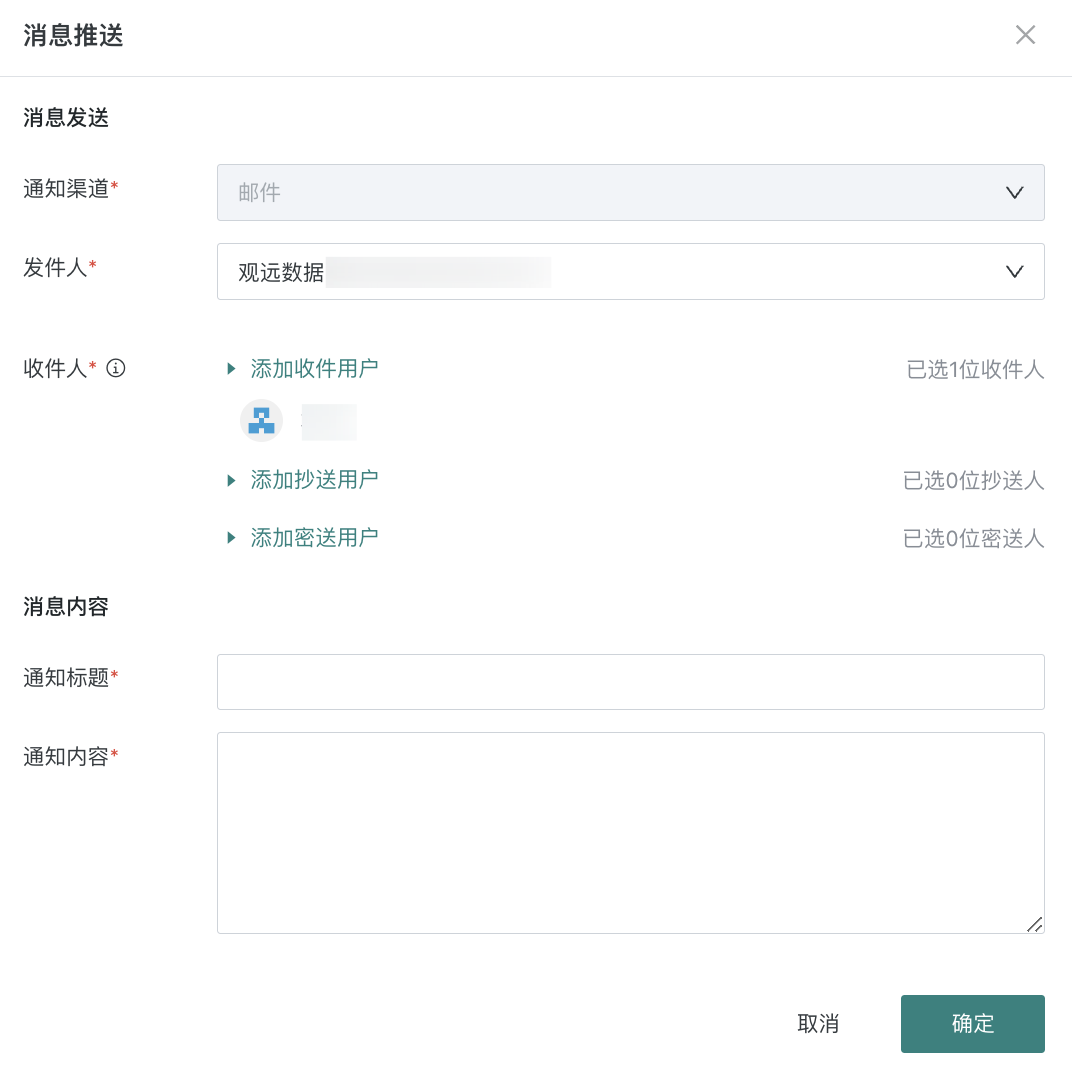
切换可视化
若对结果展现的图表类型不满意,可切换可视化图表,具体可切换的图表类型以实际界面为准。
BI 7.2.0版本,Chat BI 4.7.2版本,在原有图表类型基础上拓展了更多图表类型,包括堆积图、簇状+符号图、百分比堆积图、分组堆积图、堆积+折线图、堆积+符号图、气泡图、圆形进度条、多环进度图。
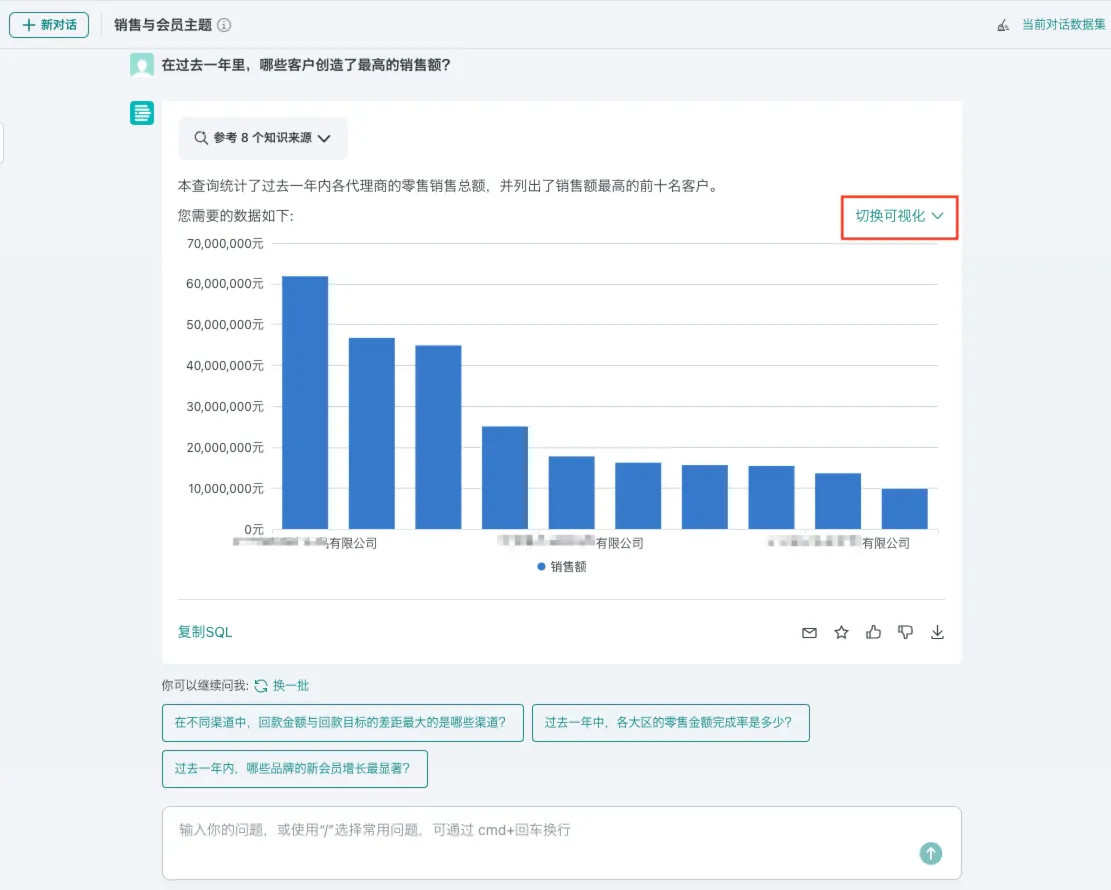
推荐关联问题
当用户进行一次提问后,系统根据当前提问,推荐其他用户可能关心的问题。
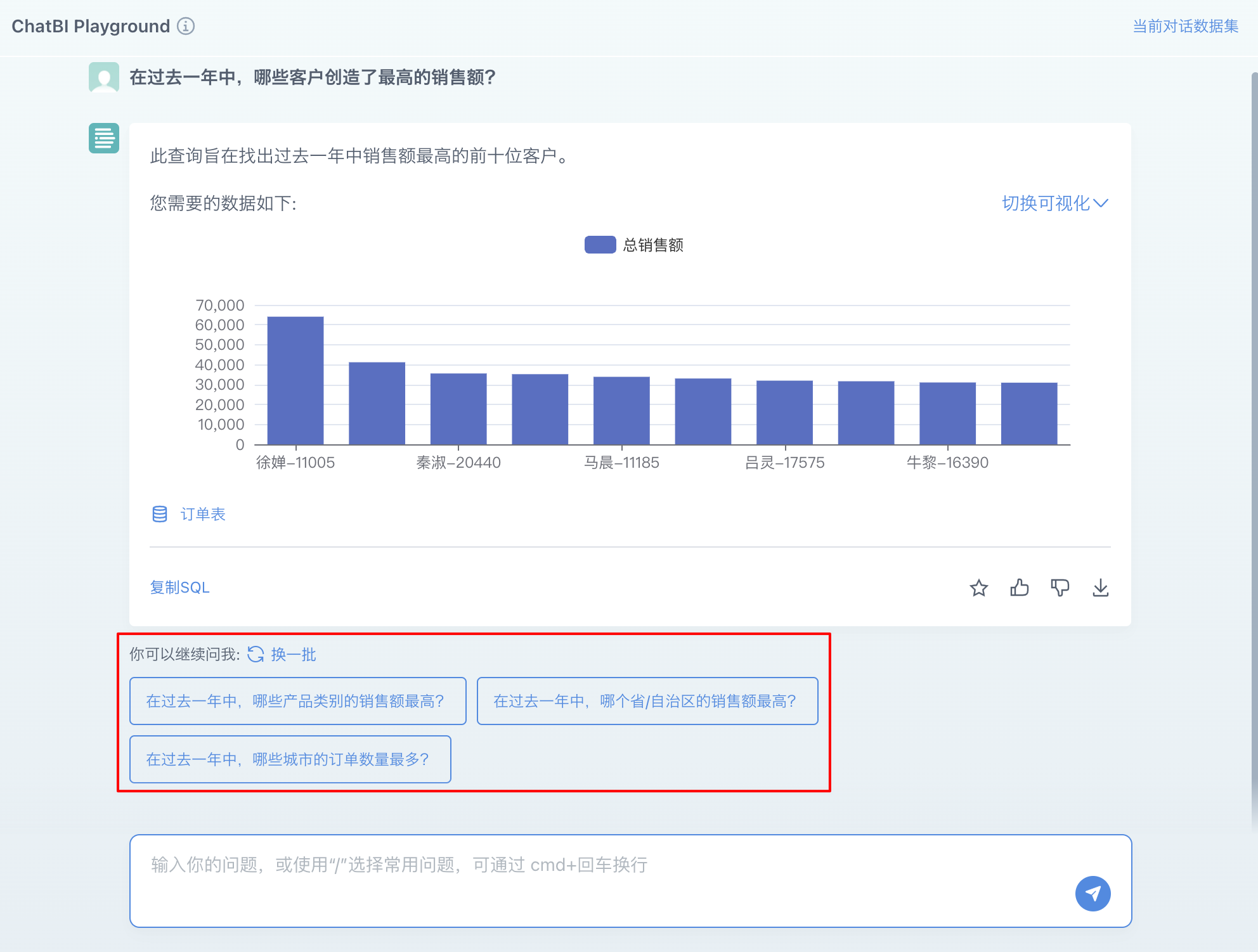
洞察分析特定功能
报告展示
报告生成完成后收起展示,点击后右侧查看报告。
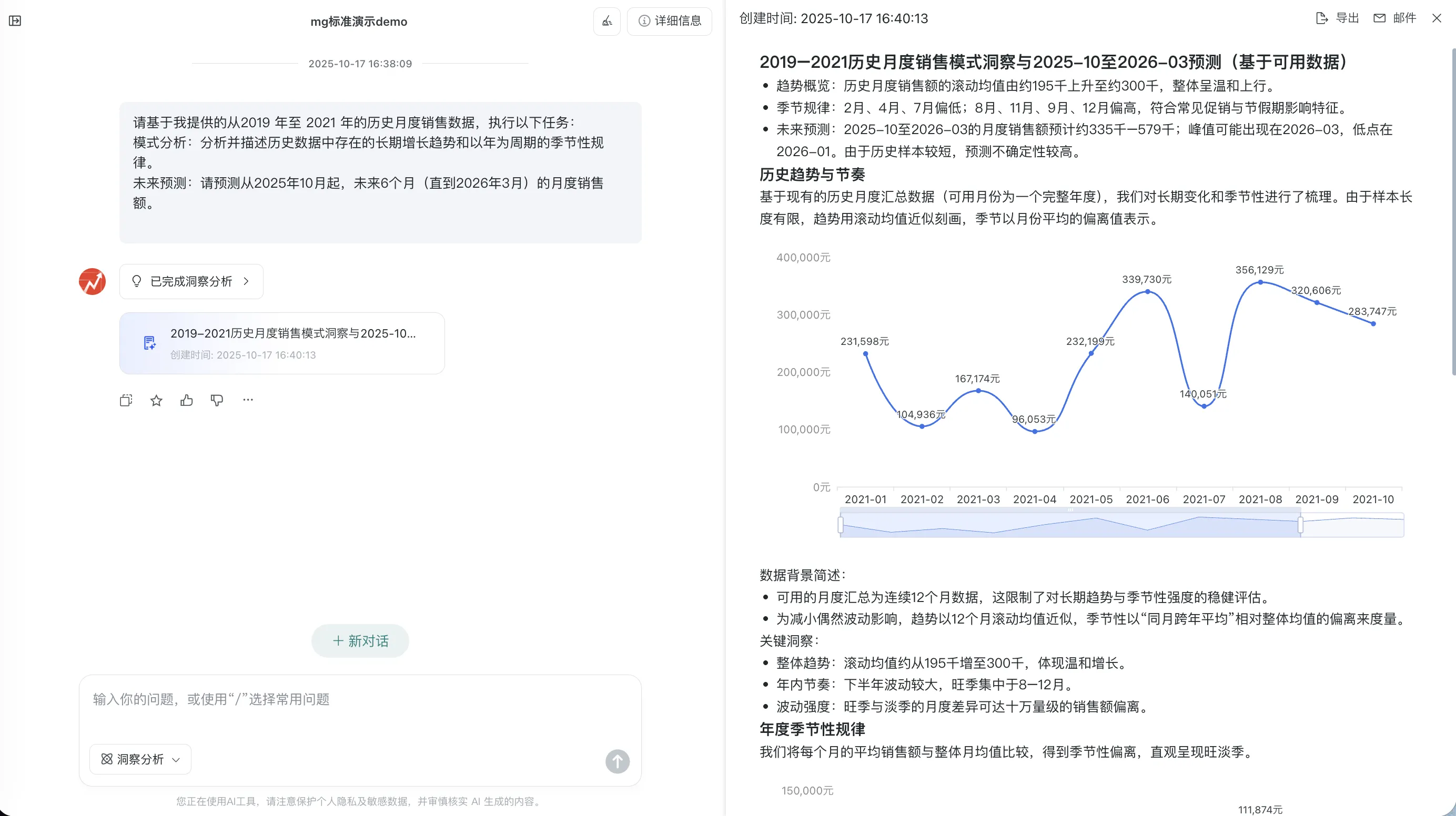
导出PDF
洞察分析报告在界面可点击按钮导出,导出格式为PDF,导出内容包含文本+图表(所见即所得)。
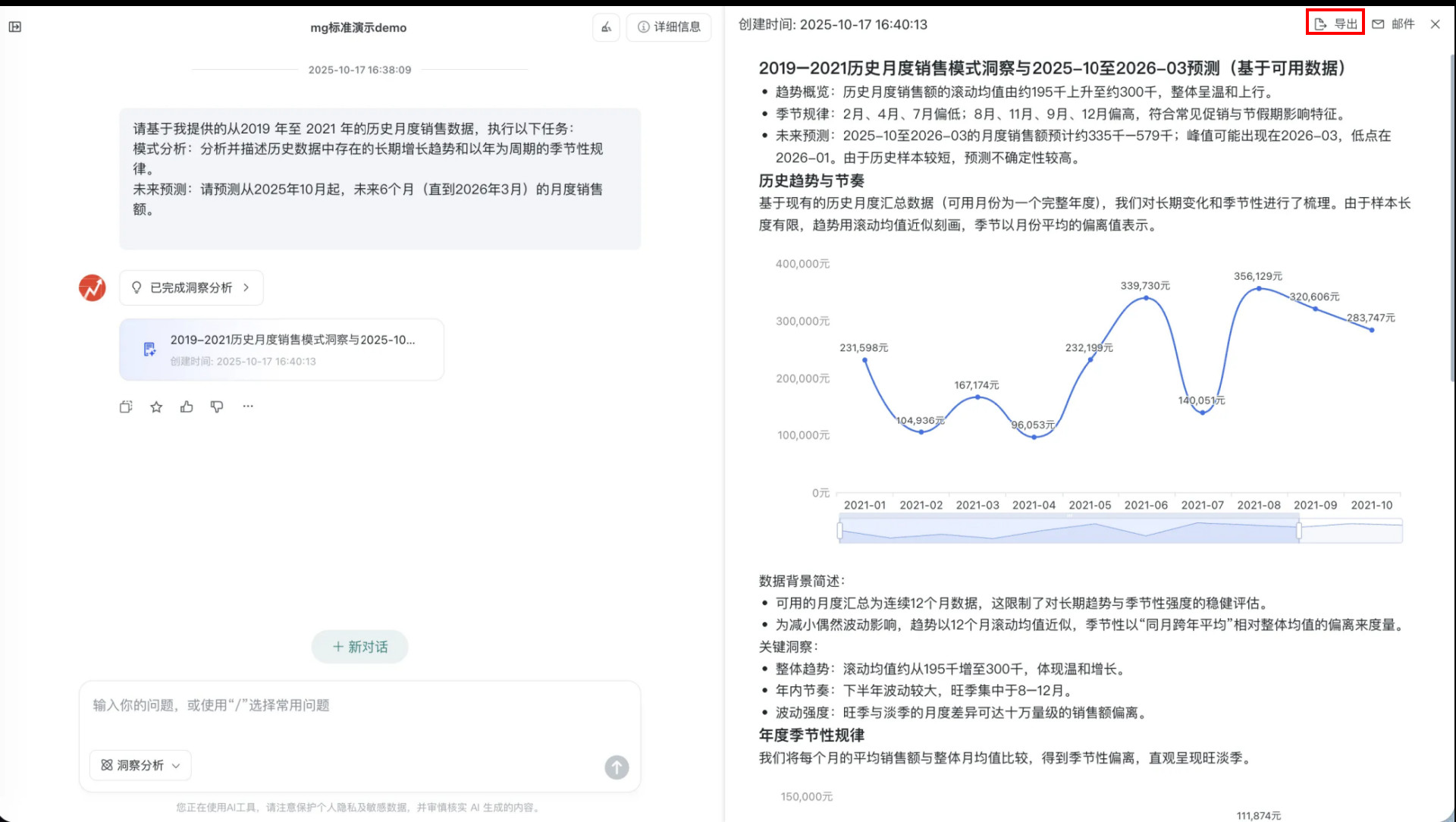
邮件推送(结论)
使用前提:已配置邮件服务,邮件服务配置方式见邮件服务配置;且收件用户已配置邮箱地址。
允许用户将分析结论通过邮件形式直接发送给指定收件人,实现数据驱动的即时沟通与闭环触达。支持富文本编辑、图表插入与多用户配置。
-
在右侧报告页面右上角,点击「邮件」按钮,弹出「消息发送」弹窗。
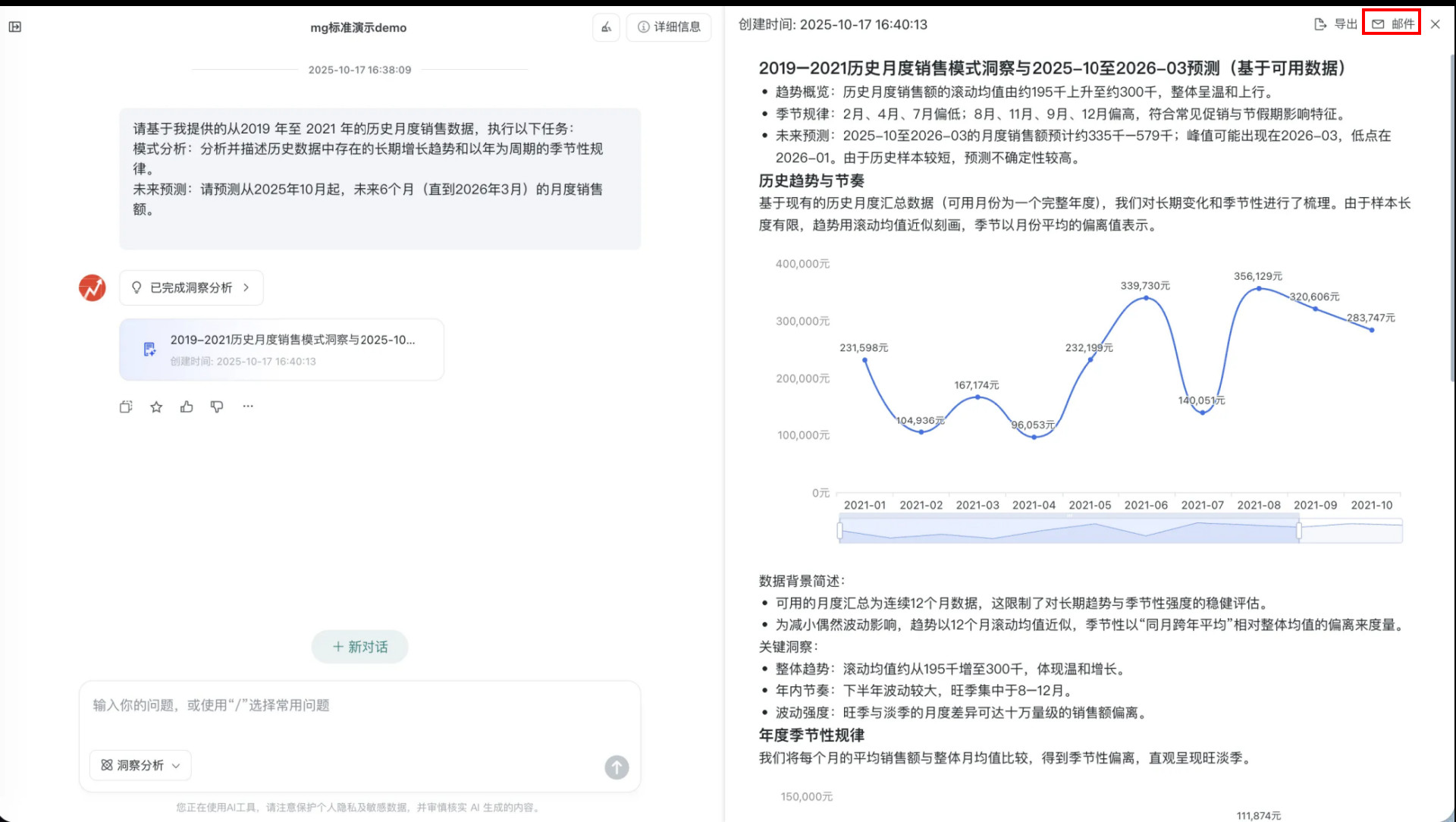
-
在弹窗页依次完成以下配置:
- 通知渠道:默认为「邮件」;
- 收件人:选择BI用户,默认为当前用户,支持添加多个用户;
- 通知标题:默认为报告标题,支持用户修改编辑;
- 通知内容:默认为报告正文,报告内图表自动转换为图片进行插入,支持富文本编辑。
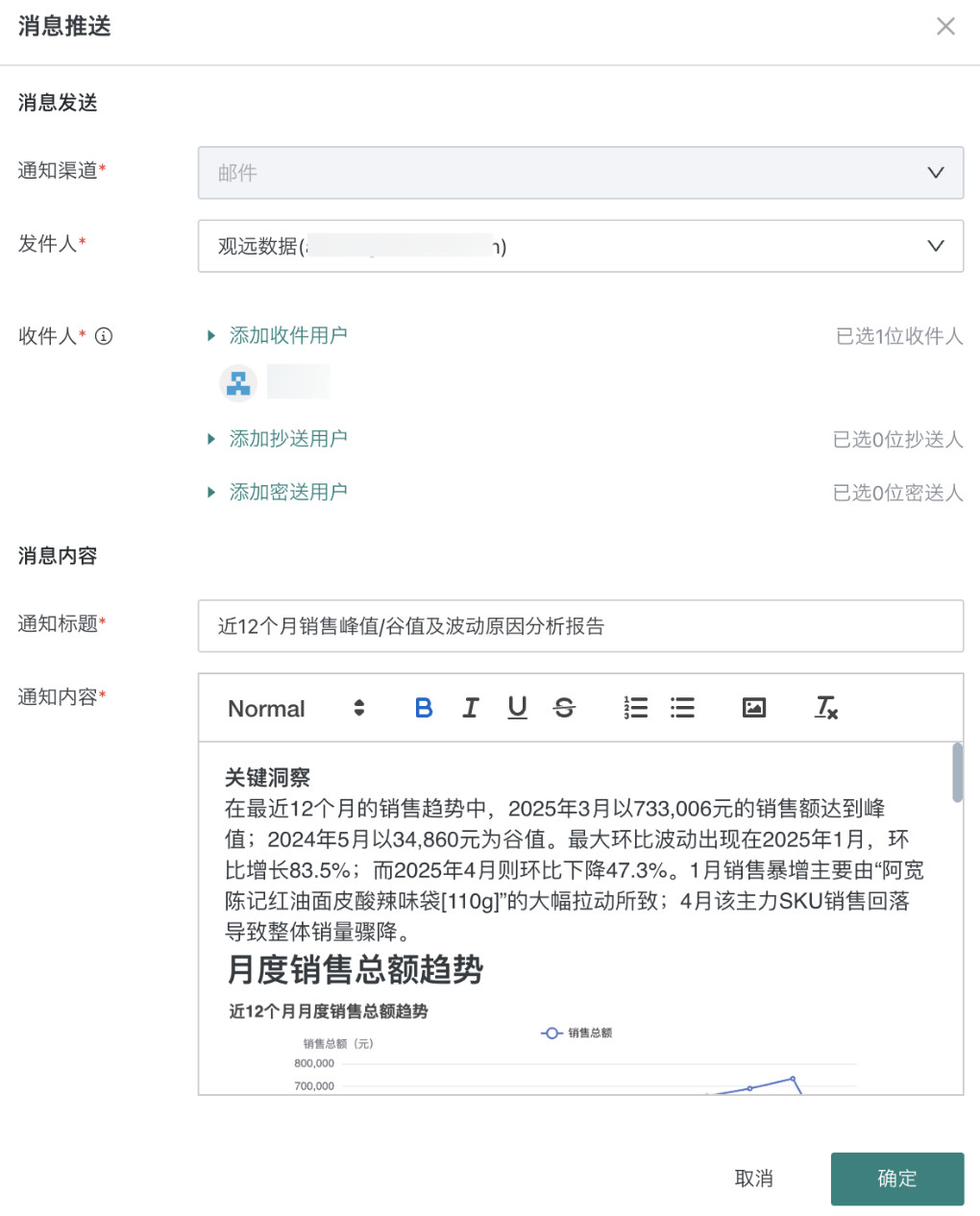
-
填写完成后,点击右下角「确定」按钮,系统将自动发送邮件至收件人邮箱。
说明若系统提示发送失败,建议检查收件人邮箱是否填写正确 & 邮件服务配置是否生效。
如何获取更好的洞察分析效果?
大模型(LLM)的思考过程类似于人类,当我们希望公司新来的实习生能够针对某些主题进行数据分析时,我们也需要告诉他业务同事实际会从哪些视角思考问题,需要哪些指标来进行数据支撑。
因此,在使用「洞察分析」功能前,我们建议先在业务知识库完成相关思维链的配置,以「销售情况」场景为例,可以根据企业实际情况进行修改:
当用户询问一个时间段内销售情况怎么样时?比如
<本周/本月><整体/某区域/某产品>销售表现怎么样?<某区域/某产品(举例:华东区域/产品A)>在一个时间段内销售额/销量有多少?
类似以上的问题,都是询问整体或特定维度的销售表现,如果问题中没有明确时间段,默认指本月。 请按照以下思路逐层深入分析,整体报告运用金字塔原理,总结所有分析结论,输出完整正式报告(分段撰写,分析过程中不需要暂停来询问客户的输入,或者询问是否继续输出,请自动进行下面全部的分析过程),无需赘述最后一步的分析过程。`
<统计时间段内><整体/或指定维度>的总销售额、总销量分别是多少,客单价为多少(客单价=总销售额/总销量)。如果没有销售数据,则展示0。展示<统计时间段内><整体/或指定维度>的销售额/销量与目标值、历史同期的对比情况,包括完成率、同比增长率、环比增长率(从关键维度优先展示)。查询并展示<统计时间段内><整体/或指定维度>按照产品/区域/渠道等细分维度统计的销售额/销量及占比(从多到少进行展示)。进一步展示<统计时间段内><整体/或指定维度>各细分维度下的销售明细数据(表格展示),使用limit 10来限制展示数量,避免数据行数太多。
移动端使用指南
入口
移动端问数界面的访问链接为:http://xxx.xxx.xxx.xxx/m/chatbi(私有化客户请将/m/chatbi前的内容替换为自己的环境地址)。
当用户用手机访问 ChatBI 时,会自动适配终端,展示移动端问数界面。移动端H5界面可以集成为 OA 应用(例如:钉钉应用、飞书应用和企微应用等),集成方式参考帮助中心(以飞书为例:飞书集成方案)。
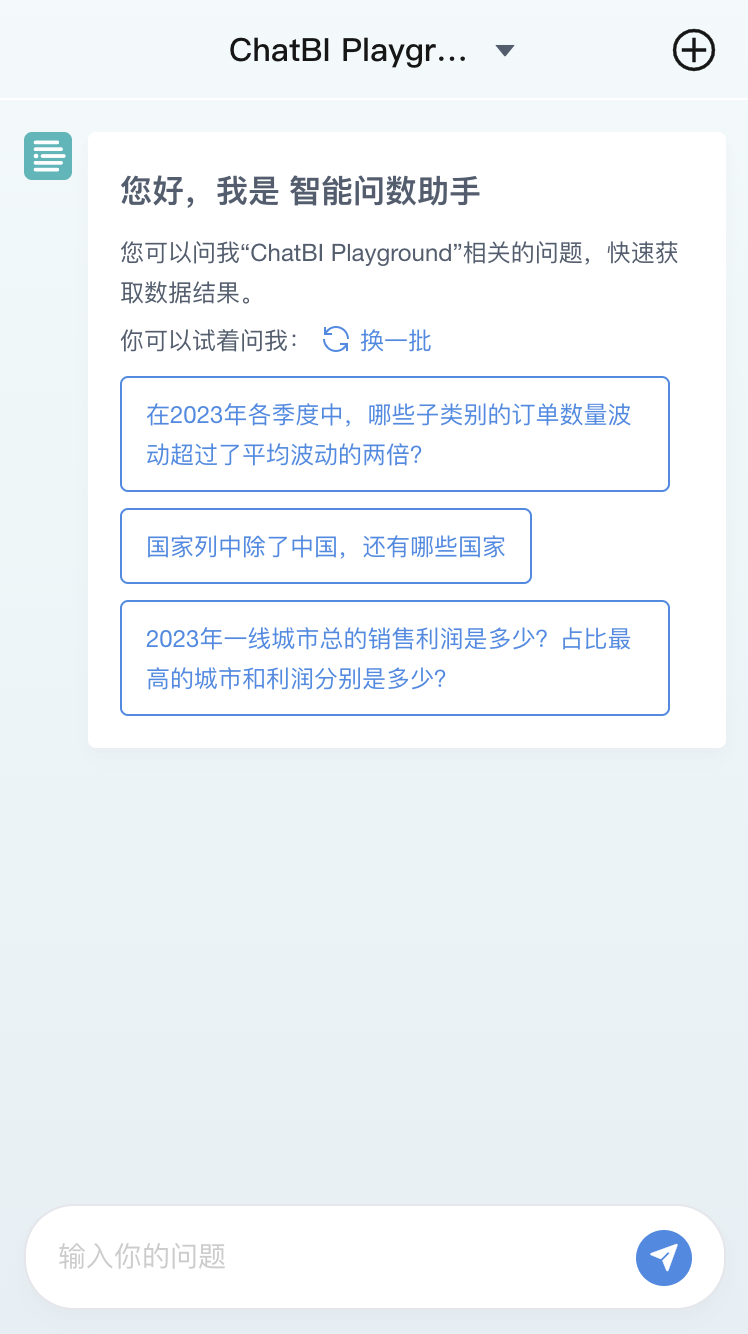
语音输入
前提条件
已在运营管理后台打开语音问答开关。
操作步骤
支持通过语音的方式来进行提问,提升效率。
-
在移动端打开Chat BI访问地址,切换为语音输入。
说明在当前会话首次切换时,浏览器会请求系统麦克风权限,同意后方可正常使用语音输入功能。
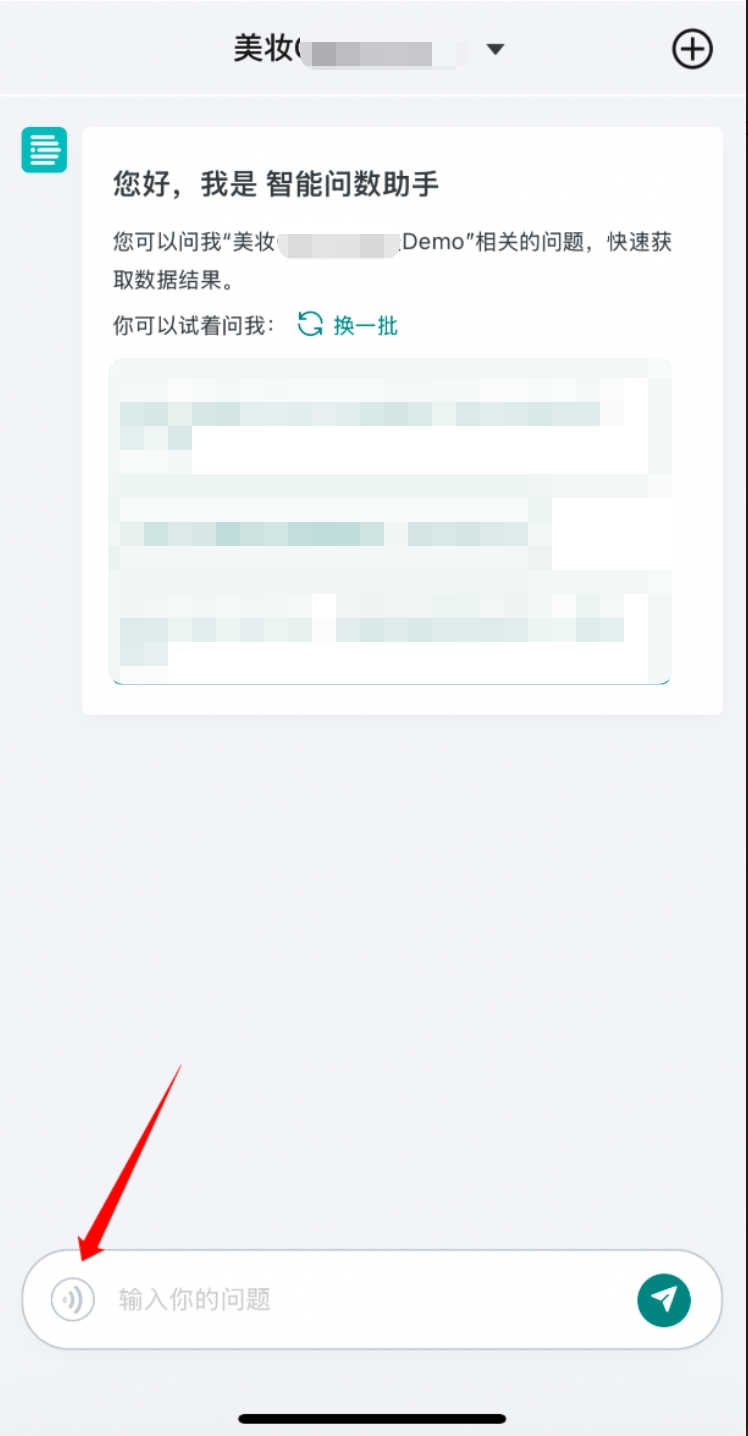
-
长按底部按钮,唤起语音输入功能。
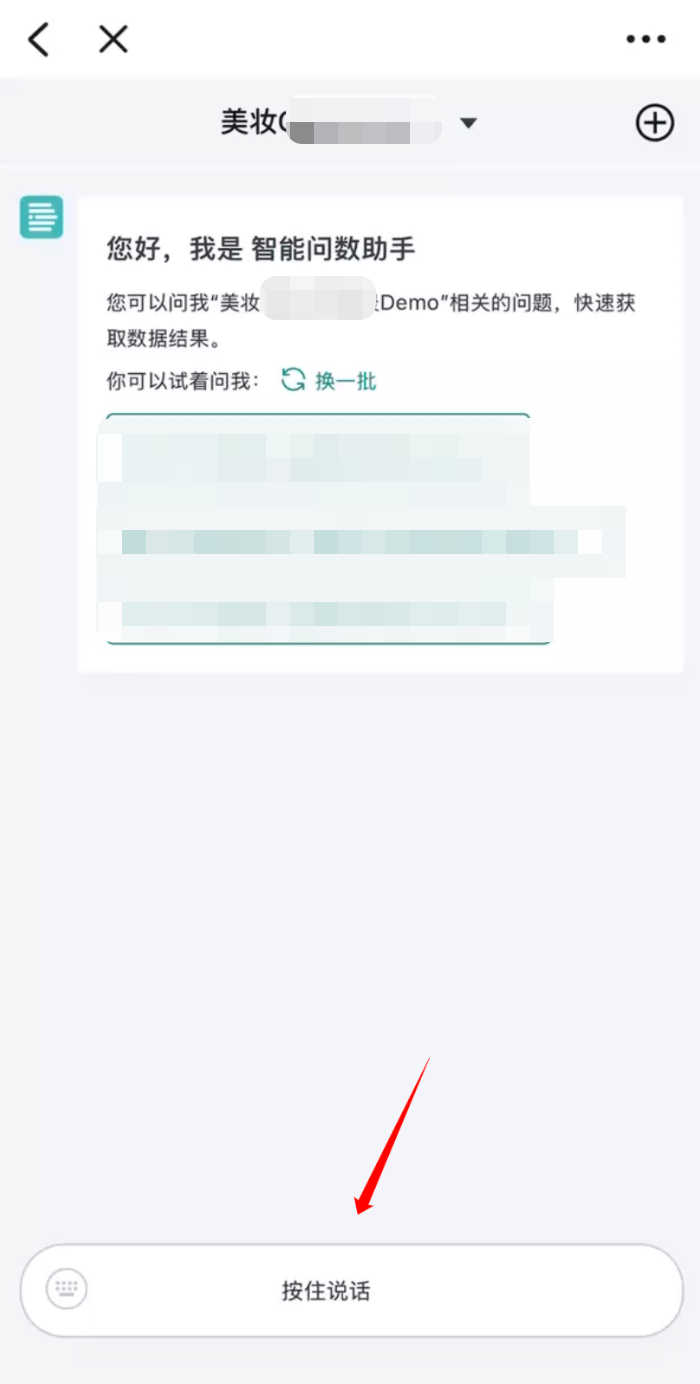
-
说话时,系统自动识别录入内容,并展示在屏幕上。如需取消发送,可通过上滑取消已录入内容。松开后当前已识别内容作为文本信息发送给大模型,后续流程与问数一致。
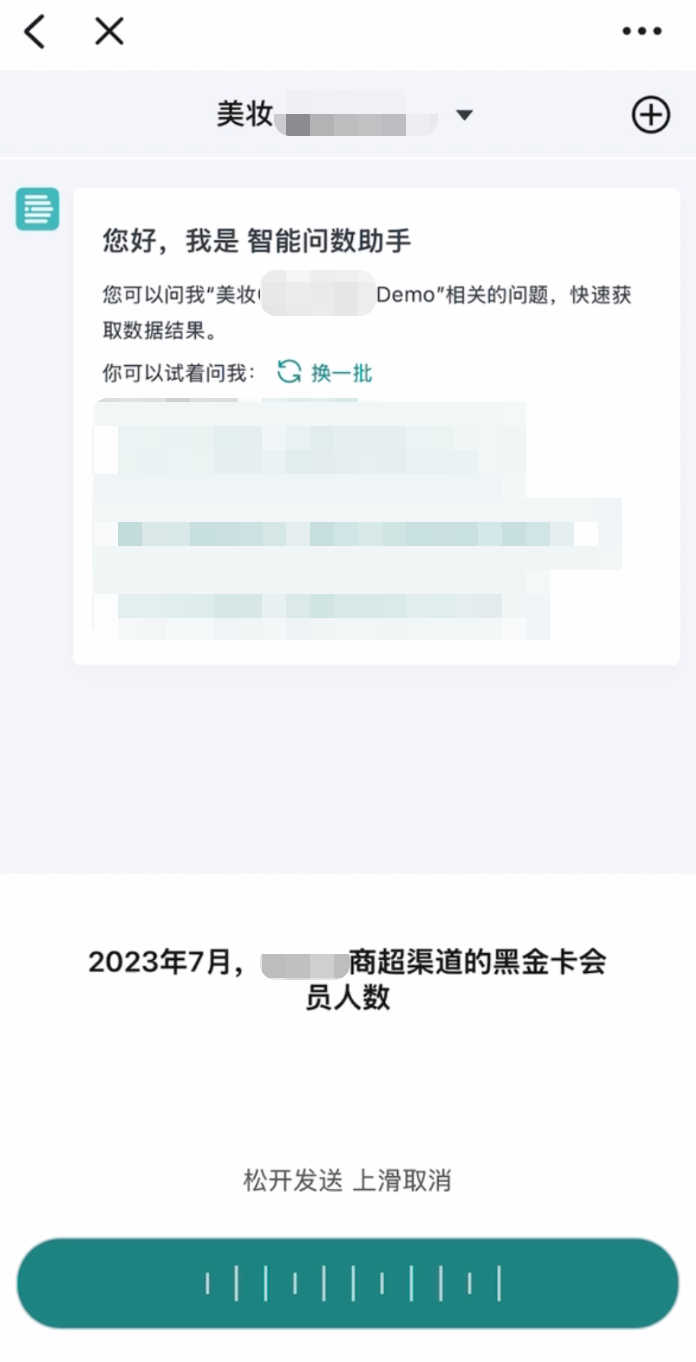
常用问题
当PC端添加常用问题后,在移动端输入“/”,可唤起常用问题窗口,快捷选择常用问题。
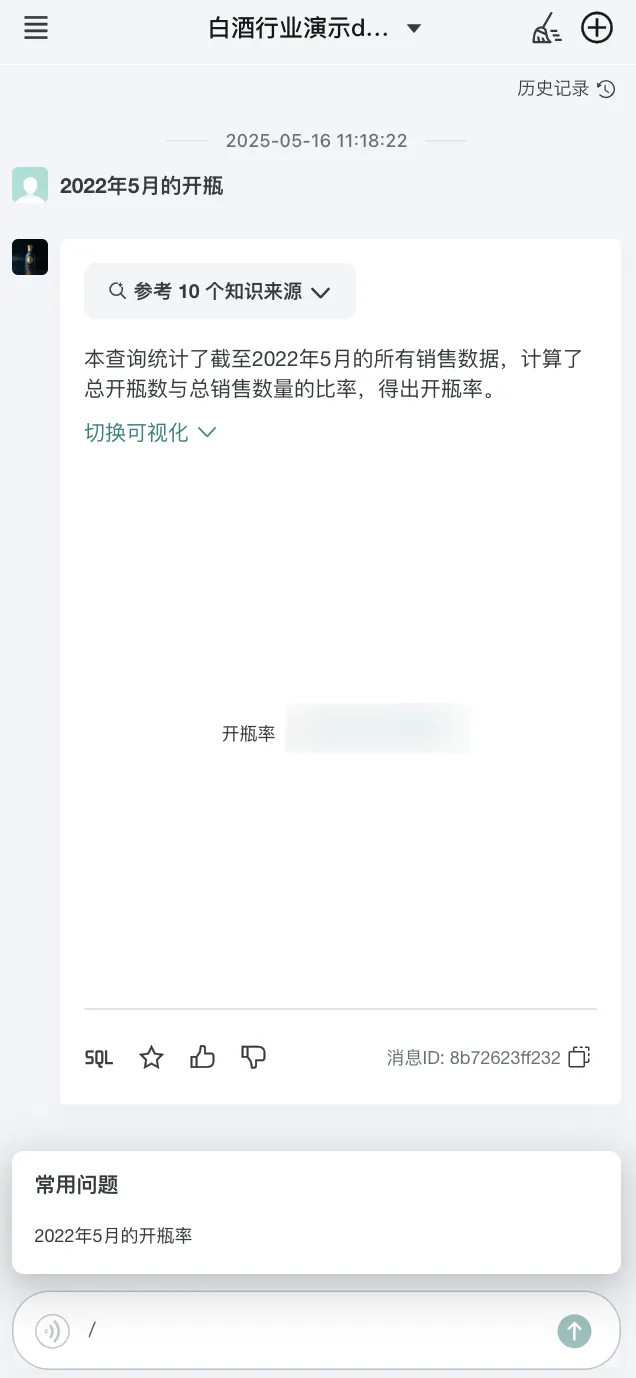
收藏
移动端消息卡片支持「收藏」当次回答问题和回答数据。
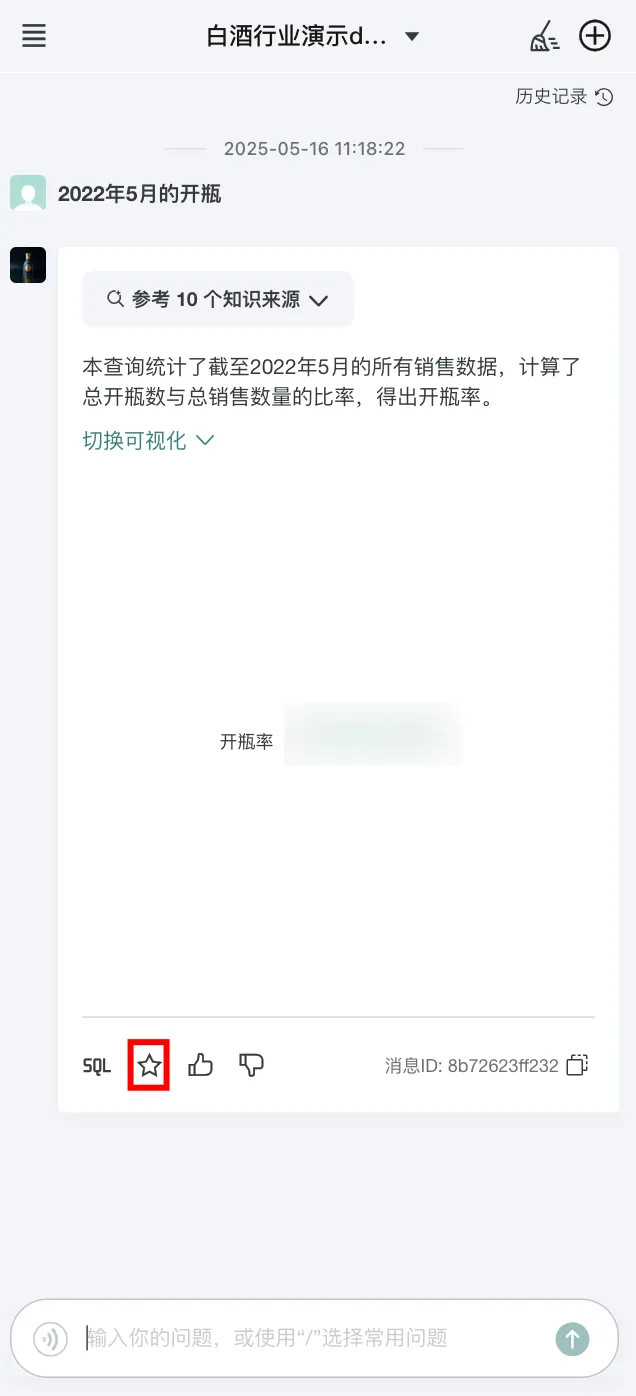
已收藏回答可以点击左上角入口进行查看。
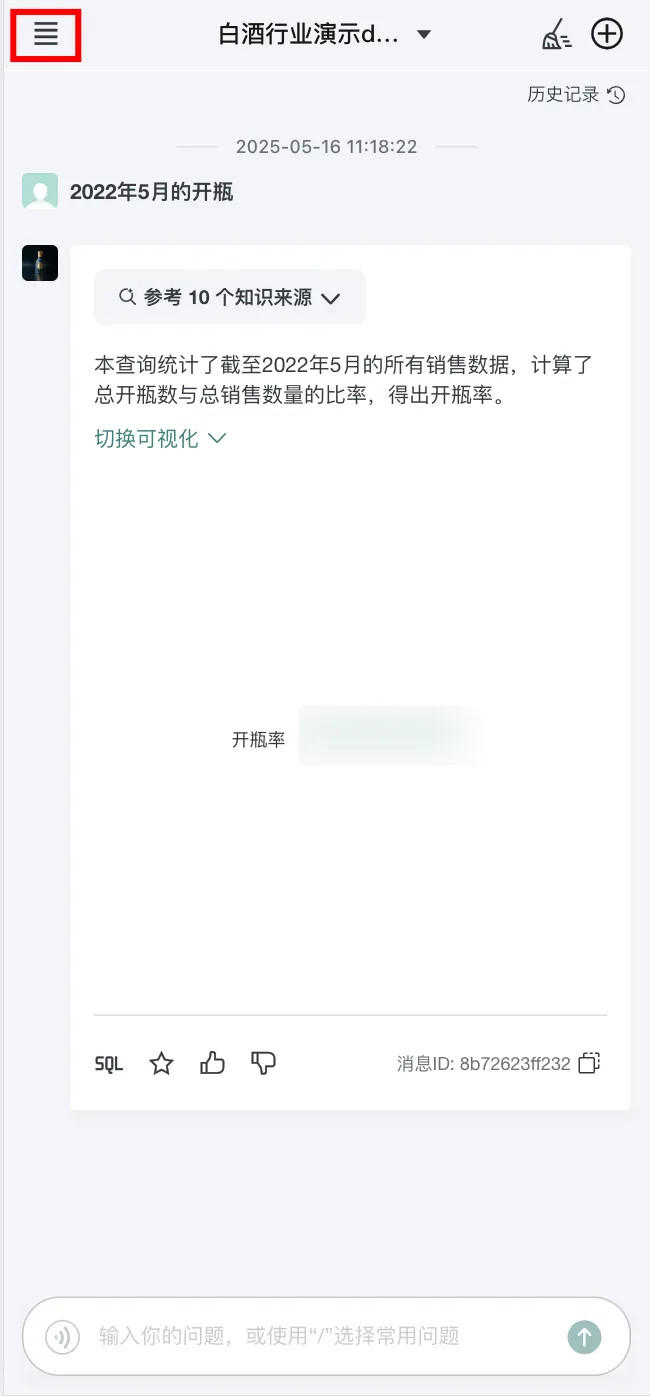
历史记录
移动端支持查看当前主题的历史会话记录。
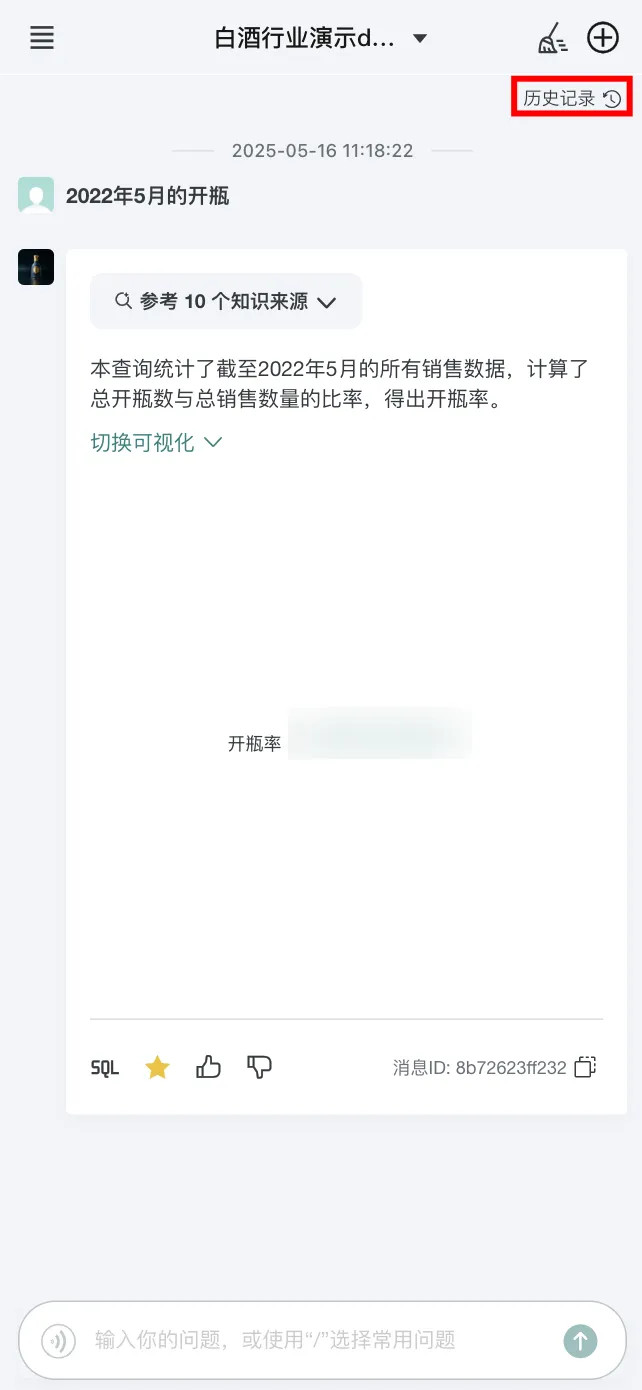
横屏展示
当用户解除锁定,横转屏幕时,表格自动横向展示,便于客户查看完整图表信息,提高数据查看和分析的效率。